Page 1
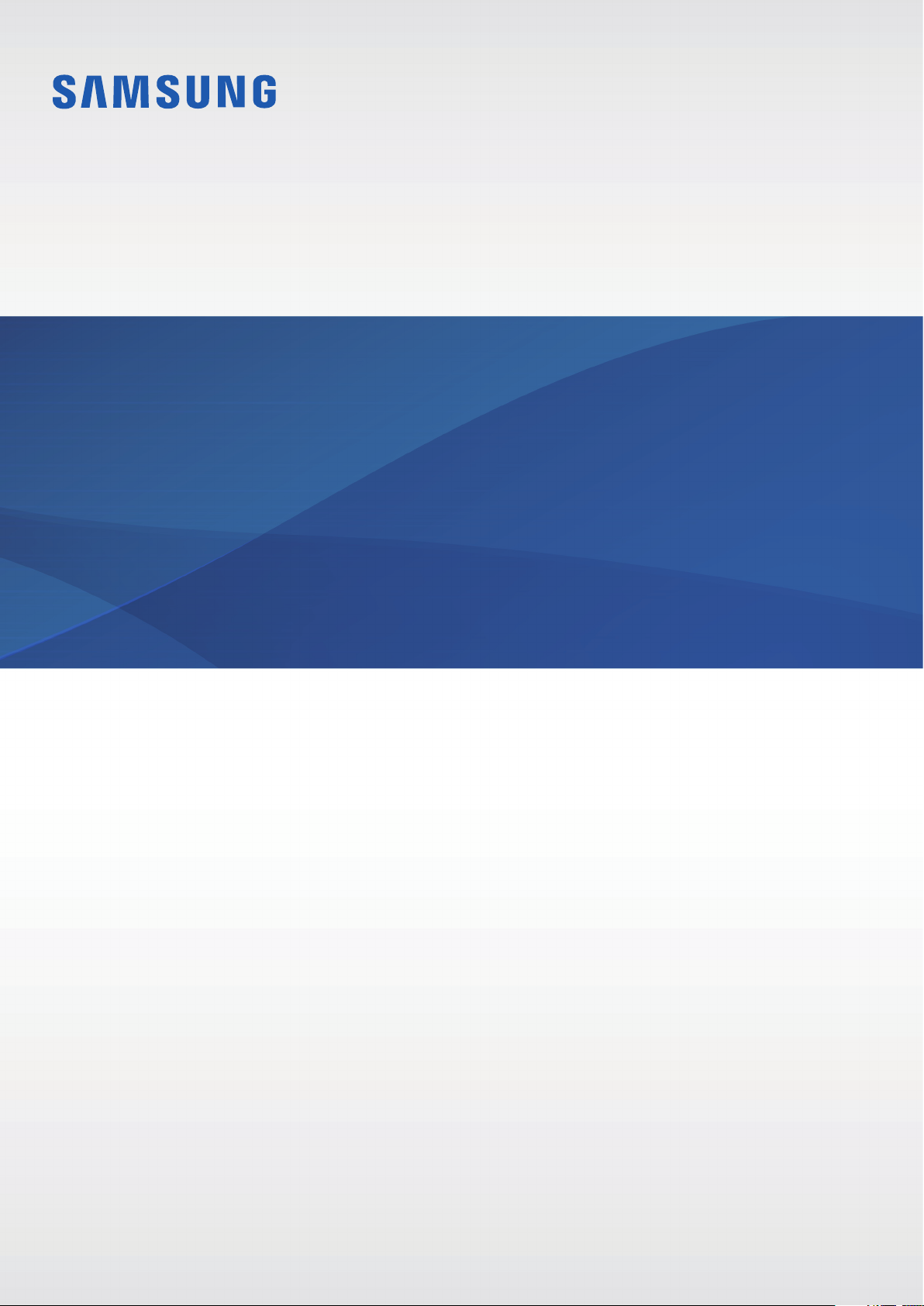
SM-R365
Benutzerhandbuch
www.samsung.comGerman. 08/2017. Rev.1.0
Page 2
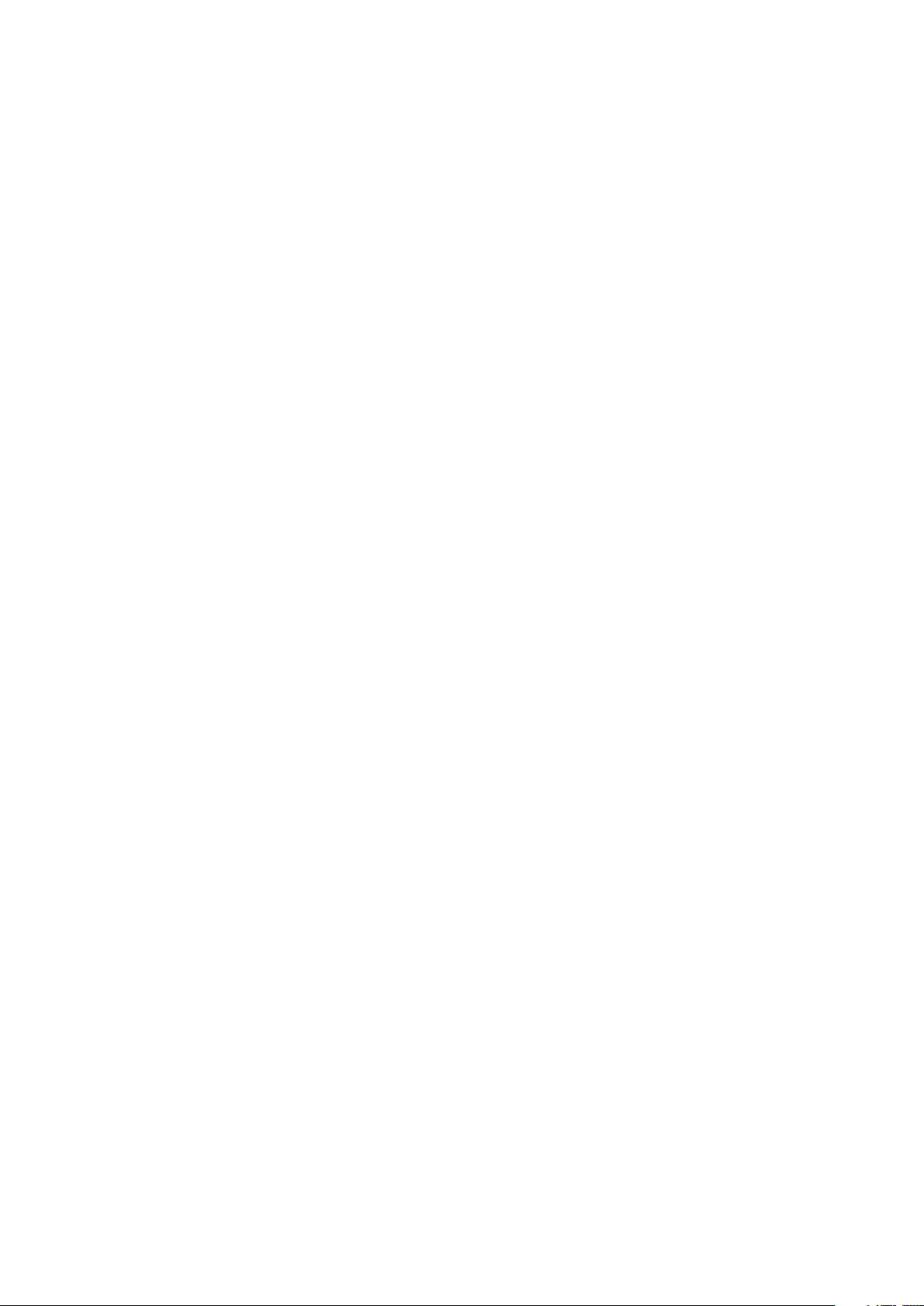
Inhalt
Erste Schritte
4 Zuerst lesen
6 Lieferumfang
7 Geräteaufbau
9 Akku
11 Gear anlegen
12 Gear ein- und ausschalten
13 Gear mit einem Mobilgerät verbinden
15 Gear ohne Mobilgerät verwenden
16 Bildschirm ein- und ausschalten
Grundlagen
17 Touchscreen
20 Auf dem Bildschirm navigieren
21 Startbildschirm
25 Statusseite
27 Anwendungsbildschirm
Anwendungen
32 MP3-Player
35 Fitnessanwendungen
38 24-Stunden-Log
39 Training
42 Schritte
43 Etagen
44 Puls
46 Community
47 Wasser
48 Koffein
49 Speedo On
50 Telefon finden
51 Timer
51 Stoppuhr
52 Kalender
52 Wetter
52 Einstellungen
28 Bildschirmsperre einrichten
28 Anrufe annehmen
29 SOS-Nachrichten
30 Gear finden
31 Gear aktualisieren
2
Page 3
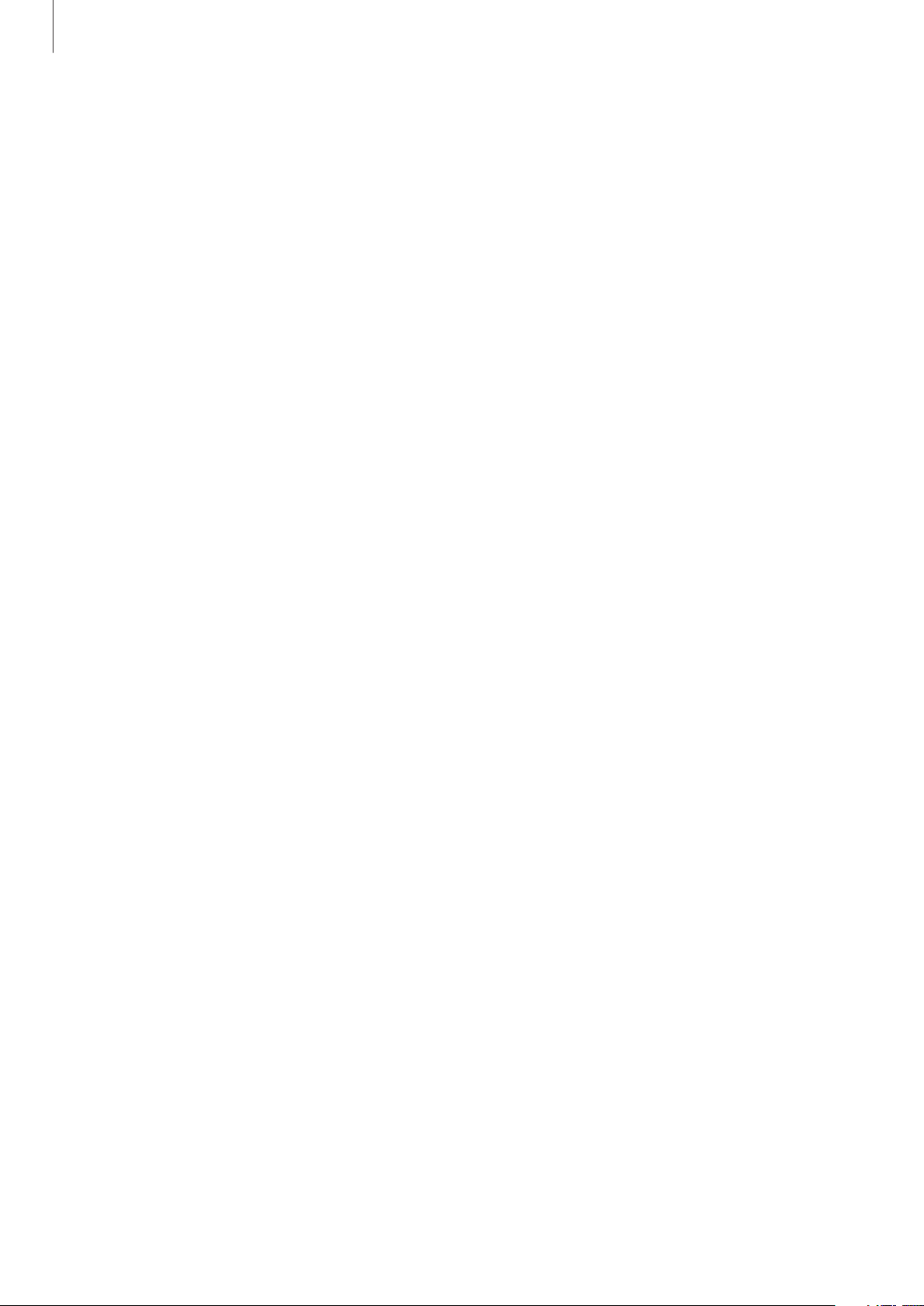
Inhalt
Samsung Gear App
61 Einführung
62 INFO
63 EINSTELLUNGEN
Anhang
68 Rat und Hilfe bei Problemen
71 Akku entfernen
3
Page 4
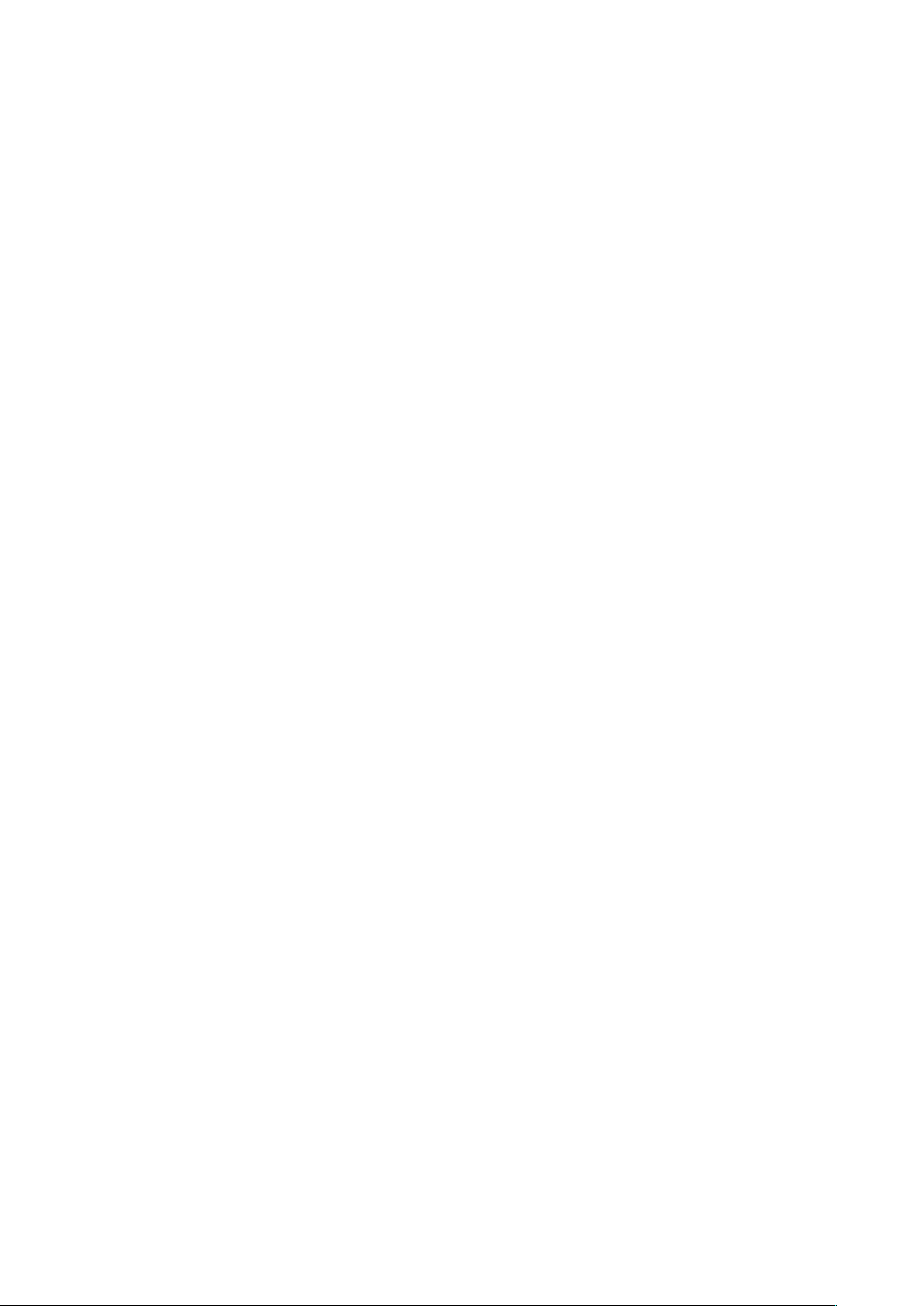
Erste Schritte
Zuerst lesen
Lesen Sie dieses Handbuch vor der Verwendung des Geräts durch, um eine sichere und sachgemäße
Verwendung zu gewährleisten.
•
Beschreibungen basieren auf den Standardeinstellungen des Geräts.
•
Einige Inhalte weichen je nach Region, Gerätespezifikationen und Gerätesoftware möglicherweise
von Ihrem Gerät ab.
•
Hochwertige Inhalte, bei denen für die Verarbeitung hohe CPU- und RAM-Leistungen erforderlich
sind, wirken sich auf die Gesamtleistung des Geräts aus. Anwendungen, die mit diesen Inhalten
zusammenhängen, funktionieren abhängig von den technischen Daten des Geräts und der
Umgebung, in der es genutzt wird, möglicherweise nicht ordnungsgemäß.
•
Samsung übernimmt keinerlei Haftung bei Leistungsproblemen, die von Anwendungen von
Drittanbietern verursacht werden.
•
Samsung ist nicht für Leistungseinbußen oder Inkompatibilitäten haftbar, die durch veränderte
Registrierungseinstellungen oder modifizierte Betriebssystemsoftware verursacht wurden. Bitte
beachten Sie, dass inoffizielle Anpassungen des Betriebssystems dazu führen können, dass die Gear
oder manche Anwendungen nicht mehr ordnungsgemäß funktionieren.
•
Software, Tonquellen, Hintergrundbilder, Bilder sowie andere Medien auf dieser Gear unterliegen
einer Lizenzvereinbarung für die eingeschränkte Nutzung. Das Extrahieren und Verwenden dieser
Materialien für gewerbliche oder andere Zwecke stellt eine Verletzung von Copyright-Gesetzen dar.
Der Benutzer trägt die volle Verantwortung bei illegaler Verwendung von Medien.
•
Standardanwendungen, die bereits auf der Gear installiert sind, unterliegen Aktualisierungen
und es kann vorkommen, dass sie ohne vorherige Ankündigung nicht mehr unterstützt werden.
Sollten Sie Fragen zu einer auf der Gear vorinstallierten Anwendung haben, wenden Sie sich an ein
Samsung-Servicezentrum. Wenden Sie sich bei Anwendungen, die Sie selbst installiert haben, an
den jeweiligen Anbieter.
•
Das Verändern des Betriebssystems der Gear oder das Installieren von Software von inoffiziellen
Quellen kann zu Fehlfunktionen an der Gear oder zu Beschädigung oder Verlust von Daten führen.
Diese Handlungen stellen Verstöße gegen Ihre Lizenzvereinbarung mit Samsung dar und haben das
Erlöschen der Garantie zur Folge.
•
Einige Funktionen können je nach Hersteller und Modell des Mobilgeräts, das mit der Gear
verbunden wird, möglicherweise nicht wie in diesem Benutzerhandbuch beschrieben verwendet
werden.
•
Einige Funktionen sind je nach Region oder Dienstanbieter u.U. nicht verfügbar.
4
Page 5
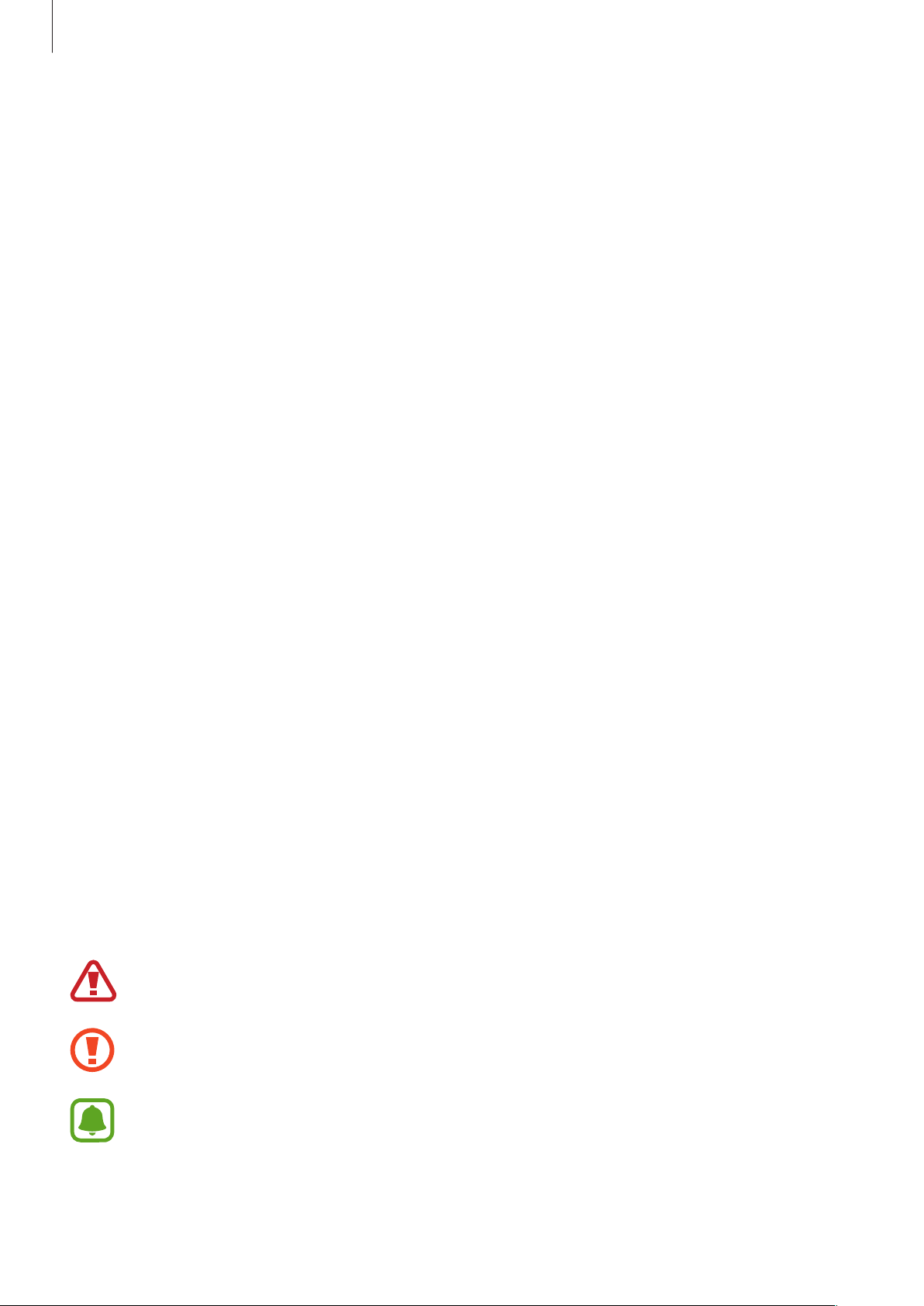
Erste Schritte
Wasser- und Staubbeständigkeit nach IP6X
Das Gerät ist wasserdicht und staubgeschützt. Befolgen Sie die nachstehenden Tipps, um die
Wasserdichtigkeit und den Staubschutz aufrecht zu erhalten. Andernfalls kann das Gerät beschädigt
werden.
•
Setzen Sie das Gerät keinem Wasser mit starker Strömung aus.
•
Verwenden Sie das Gerät nicht beim Tauchen, beim Schnorcheln oder bei anderen
Wassersportarten in schnell fließenden Gewässern.
•
Sind Gerät oder Hände feucht, trocknen Sie sie gründlich ab, bevor Sie das Gerät bedienen.
•
Wenn das Gerät mit Süßwasser in Kontakt kommt, trocknen Sie es sorgfältig mit einem sauberen,
weichen Tuch ab. Wird das Gerät anderen Flüssigkeiten als Süßwasser ausgesetzt, etwa Parfüm,
Seifenlauge, Öl, Schwimmbadwasser, Meerwasser, Sonnencreme oder Sonnenlotion, spülen Sie es
mit Süßwasser ab und trocknen Sie es sorgfältig mit einem sauberen, weichen Tuch ab, bevor Sie es
wieder verwenden. Andernfalls kann es zu Einbußen der Bedienbarkeit oder der Optik kommen.
•
Falls das Gerät hinunterfällt oder einen Schlag abbekommt, werden die Wasser und Staub
abweisenden Komponenten des Geräts möglicherweise beschädigt.
•
Zerlegen Sie das Gerät nicht. Die Wasser und Staub abweisenden Komponenten des Geräts könnten
beschädigt werden.
•
Setzen Sie das Gerät keiner enormen Veränderung der Luft- oder Wassertemperatur aus.
•
Trocknen Sie das Gerät nicht mit einem Heißluftgerät, etwa einem Föhn.
•
Die Wasser abweisende Komponente kann in der Sauna beschädigt werden.
•
Einige Funktionen, etwa der Touchscreen, funktionieren möglicherweise nicht richtig, wenn das
Gerät im Wasser verwendet wird.
•
Tests mit diesem Gerät in einer kontrollierten Umgebung haben ergeben, dass es in bestimmten
Situationen und unter bestimmten Bedingungen gegen Wasser und Staub beständig ist. (Es
erfüllt die Anforderungen für die Wasserbeständigkeit der internationalen Norm ISO 22810:2010
in 50 m tiefem Wasser und kann in flachem Wasser genutzt werden. Es erfüllt die Anforderungen
für die Staubbeständigkeit gemäß Klassifizierung IEC 60529 IP6X.)
Hinweissymbole
Warnung: Situationen, die zu Verletzungen führen könnten
Vorsicht: Situationen, die zu Schäden an Ihrem oder anderen Geräten führen könnten
Hinweis: Hinweise, Verwendungstipps oder zusätzliche Informationen
5
Page 6
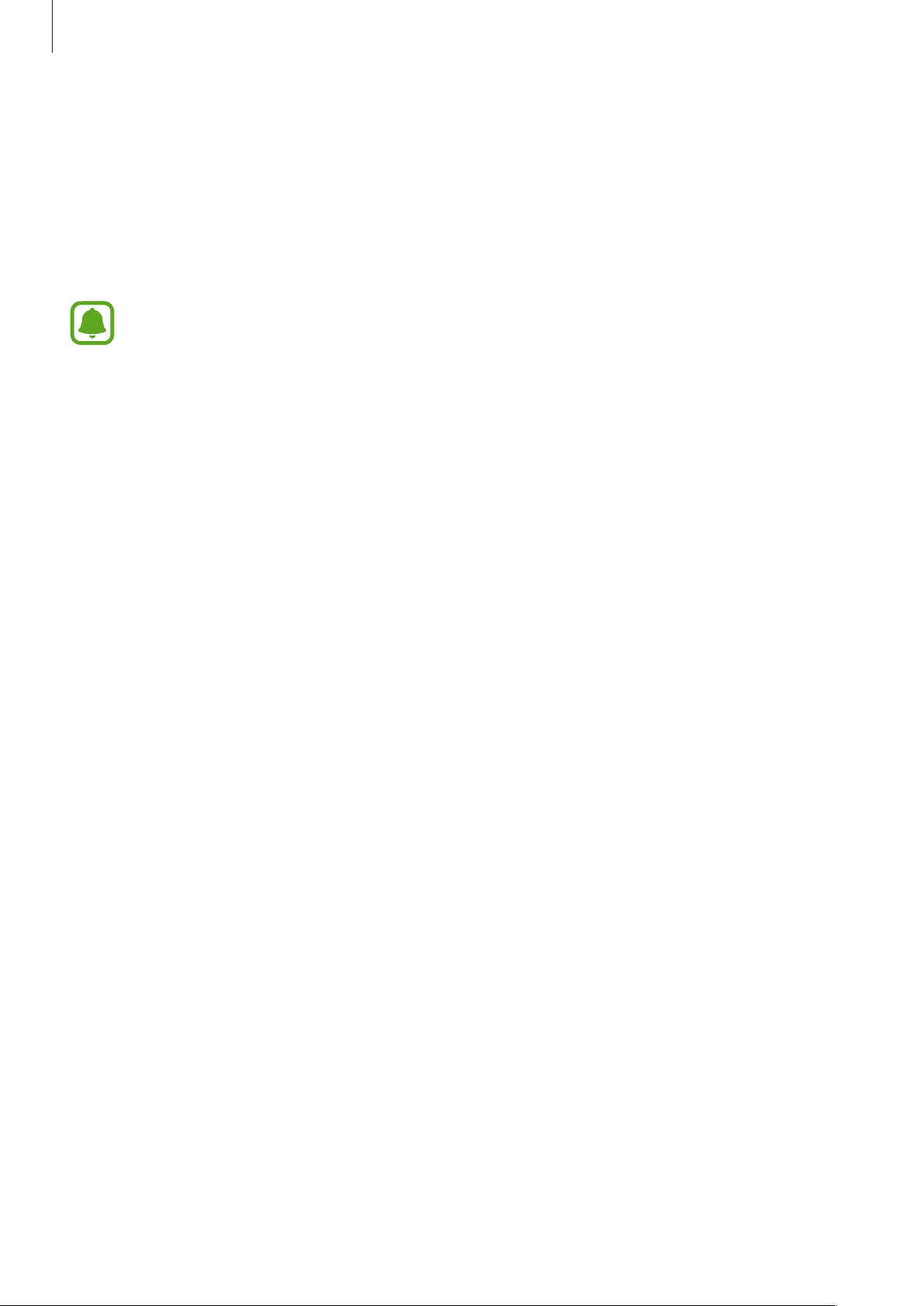
Erste Schritte
Lieferumfang
Vergewissern Sie sich, dass der Produktkarton die folgenden Artikel enthält:
•
Gear Fit2 Pro
•
Ladestation
•
Kurzanleitung
•
In diesem Handbuch wird die Gear Fit2 Pro als Gear bezeichnet.
•
Die mit der Gear und anderen verfügbaren Zubehörteilen bereitgestellten Artikel können je
nach Region oder Dienstanbieter variieren.
•
Die mitgelieferten Artikel sind nur für die Verwendung mit dieser Gear vorgesehen und sind
möglicherweise nicht mit anderen Geräten kompatibel.
•
Änderungen am Aussehen und an den technischen Daten sind ohne vorherige
Ankündigung vorbehalten.
•
Weitere Zubehörteile können Sie bei Ihrem örtlichen Samsung-Händler erwerben. Stellen Sie
vor dem Kauf sicher, dass sie mit der Gear kompatibel sind.
•
Verwenden Sie nur von Samsung zugelassenes Zubehör. Wenn Sie nicht zugelassenes
Zubehör verwenden, kann dies zu Leistungseinbußen und Fehlfunktionen führen, die nicht
von der Garantie abgedeckt werden.
•
Änderungen an der Verfügbarkeit aller Zubehörteile sind vorbehalten und hängen
vollständig von den Herstellerfirmen ab. Weitere Informationen zu verfügbarem Zubehör
finden Sie auf der Website von Samsung.
6
Page 7

Erste Schritte
Geräteaufbau
Gear
Touchscreen
Ladekontakte
Pulssensor
Druckventil
(Luftdrucksensor)
Zurück-Taste
Home-Taste
(Ein-/Aus-Taste)
Stecken Sie keine scharfen Gegenstände in das Druckventil (Luftdrucksensor). Dadurch können
die Innenteile der Gear beschädigt werden.
•
Halten Sie das Armband sauber. Kommt das Armband mit Verunreinigungen wie Staub oder
Farbstoff in Kontakt, bleiben möglicherweise Flecken zurück, die nicht vollständig entfernt
werden können.
•
Auf dem gewölbten Bildschirm können die Farben je nach Blickwinkel anders aussehen.
7
Page 8
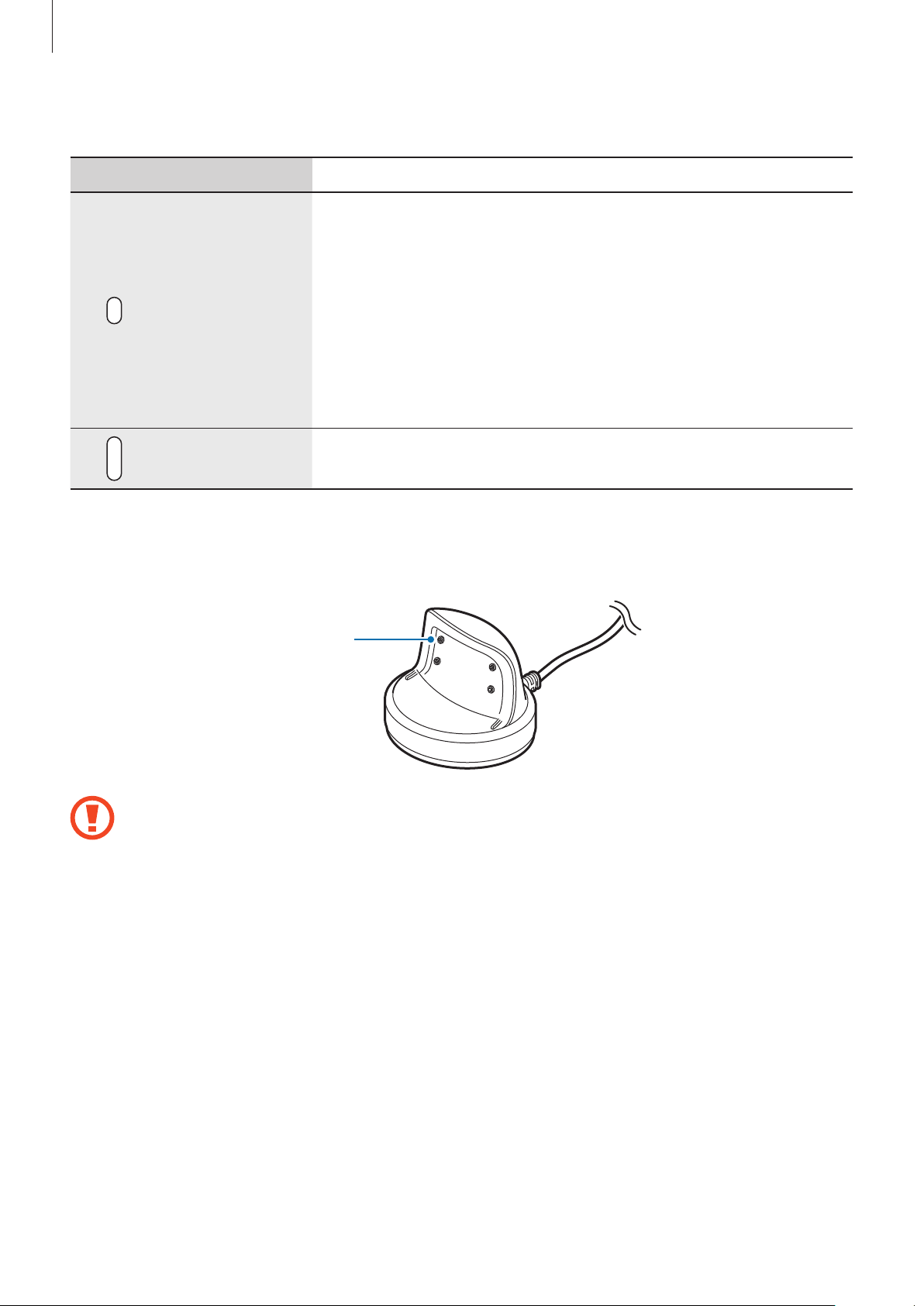
Erste Schritte
Tasten
Tasten Funktion
•
Gedrückt halten, um die Gear ein- oder auszuschalten.
•
Drücken, um den Bildschirm einzuschalten.
•
Länger als 7Sekunden gedrückt halten, um die Gear neu zu
Home/Ein/Aus
starten.
•
Drücken, um den Anwendungsbildschirm zu öffnen, wenn Sie
sich im Ziffernblatt befinden.
•
Drücken, um das Ziffernblatt zu öffnen, wenn Sie sich auf einem
anderen Bildschirm befinden.
Zurück
Ladestation
Die Ladestation darf nicht mit Wasser in Berührung kommen.
•
Ladekontakte
Drücken, um zum vorherigen Bildschirm zurückzukehren.
8
Page 9
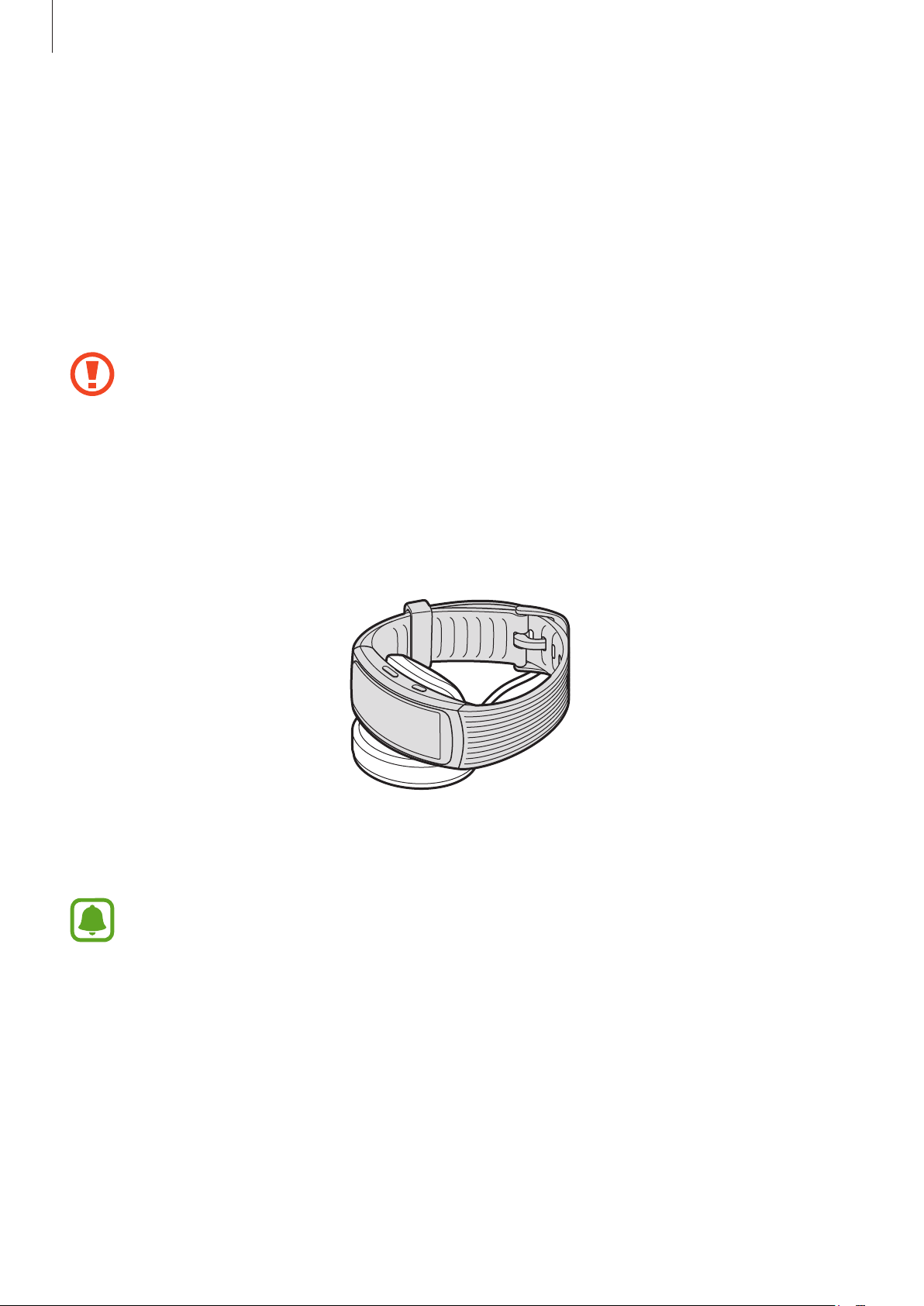
Erste Schritte
Akku
Akku aufladen
Wenn Sie die Gear zum ersten Mal verwenden oder längere Zeit nicht genutzt haben, laden Sie den Akku
vor der Verwendung auf.
Schließen Sie das Ladekabel am USB-Netzteil an.
1
•
Verwenden Sie nur speziell für die Gear geeignete Ladestationen. Mit Ladestationen von
Drittanbietern wird die Gear nicht richtig geladen.
•
Ein falsches Anschließen des Ladegeräts kann zu schweren Schäden am Gerät führen.
Schäden durch unsachgemäße Verwendung werden nicht von der Garantie abgedeckt.
Stecken Sie das USB-Netzteil in eine Netzsteckdose.
2
Setzen Sie die Gear so in die Ladestation ein, dass sich die beiden Ladekontakte gegenüber liegen.
3
Entnehmen Sie die Gear aus der Ladestation, wenn sie vollständig geladen ist. Entfernen Sie das
4
Ladegerät aus der Steckdose.
Stecken Sie das Ladegerät aus, wenn es nicht verwendet wird, um Energie zu sparen. Das
Ladegerät verfügt über keinen Ein-/Aus-Schalter. Sie müssen also das Ladegerät vom
Stromanschluss trennen, wenn es nicht verwendet wird, um zu verhindern, dass Energie
verschwendet wird. Das Ladegerät sollte sich während des Aufladens in der Nähe des
Stromanschlusses befinden und leicht zugänglich sein.
9
Page 10
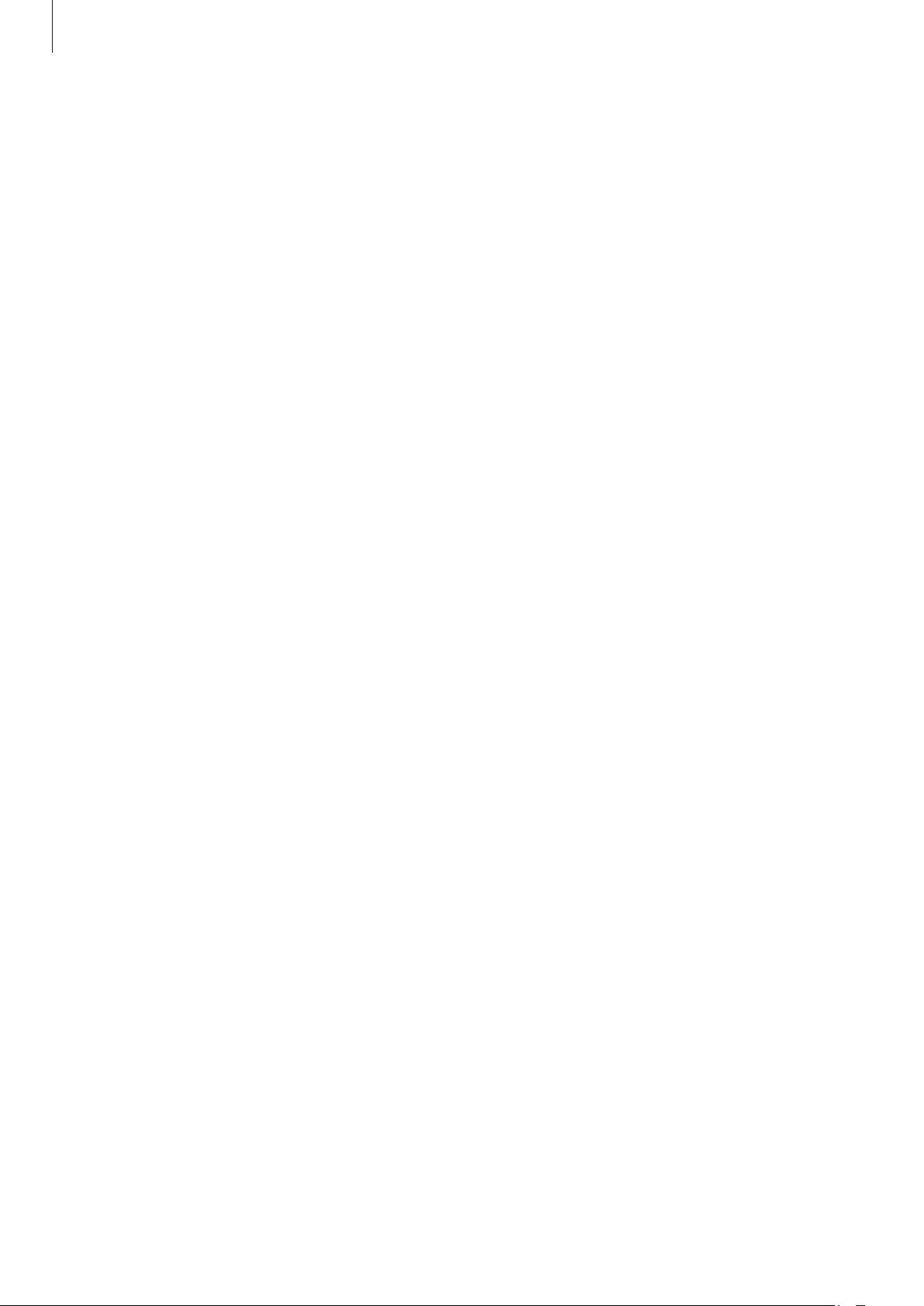
Erste Schritte
Akkuverbrauch reduzieren
Die Gear bietet Ihnen verschiedene Optionen zum Verlängern der Akkulaufzeit.
•
Wenn Sie die Gear nicht verwenden, aktivieren Sie den Schlafmodus, indem Sie den Bildschirm mit
der Handfläche bedecken.
•
Aktivieren Sie den Energiesparmodus.
•
Deaktivieren Sie die Bluetooth-Funktion, wenn Sie sie nicht verwenden.
•
Deaktivieren Sie die WLAN-Funktion, wenn Sie sie nicht verwenden.
•
Verringern Sie die Bildschirmhelligkeit.
•
Deaktivieren Sie die dauerhafte Anzeige der Uhr.
•
Passen Sie die Benachrichtigungseinstellungen der
•
Deaktivieren Sie die GPS-Funktion.
Samsung Gear
auf dem Mobilgerät an.
Tipps und Vorsichtsmaßnahmen zum Laden des Akkus
•
Falls die Ladekontakte mit Schweiß oder Flüssigkeiten in Kontakt kommen, korrodieren sie
möglicherweise. Reinigen Sie die Ladekontakte, bevor Sie den Akku laden.
•
Wenn der Akku vollständig entladen ist, kann die Gear nicht unmittelbar nach dem Anschluss an
das Ladegerät eingeschaltet werden. Laden Sie den leeren Akku ein paar Minuten lang auf, bevor
Sie die Gear wieder einschalten.
•
Wenn Sie gleichzeitig mehrere Anwendungen ausführen, wird der Akku schnell leer. Führen Sie
diese Anwendungen nur bei vollständig geladenem Akku aus, um einen Ladeverlust während einer
Datenübertragung zu vermeiden.
•
Wenn die Gear über ein Multi-Ladegerät zusammen mit anderen Geräten aufgeladen wird, kann der
Ladevorgang länger dauern.
•
Beim Aufladen kann sich die Gear erwärmen. Das ist üblich und hat keine Auswirkung auf die
Lebensdauer oder Leistungsfähigkeit der Gear. Erwärmt sich der Akku stärker als üblich, entfernen
Sie das Ladegerät.
•
Falls die Gear nicht richtig geladen wird, bringen Sie sie in ein Samsung Kundendienstcenter.
•
Verwenden Sie kein verformtes oder beschädigtes Ladekabel.
10
Page 11
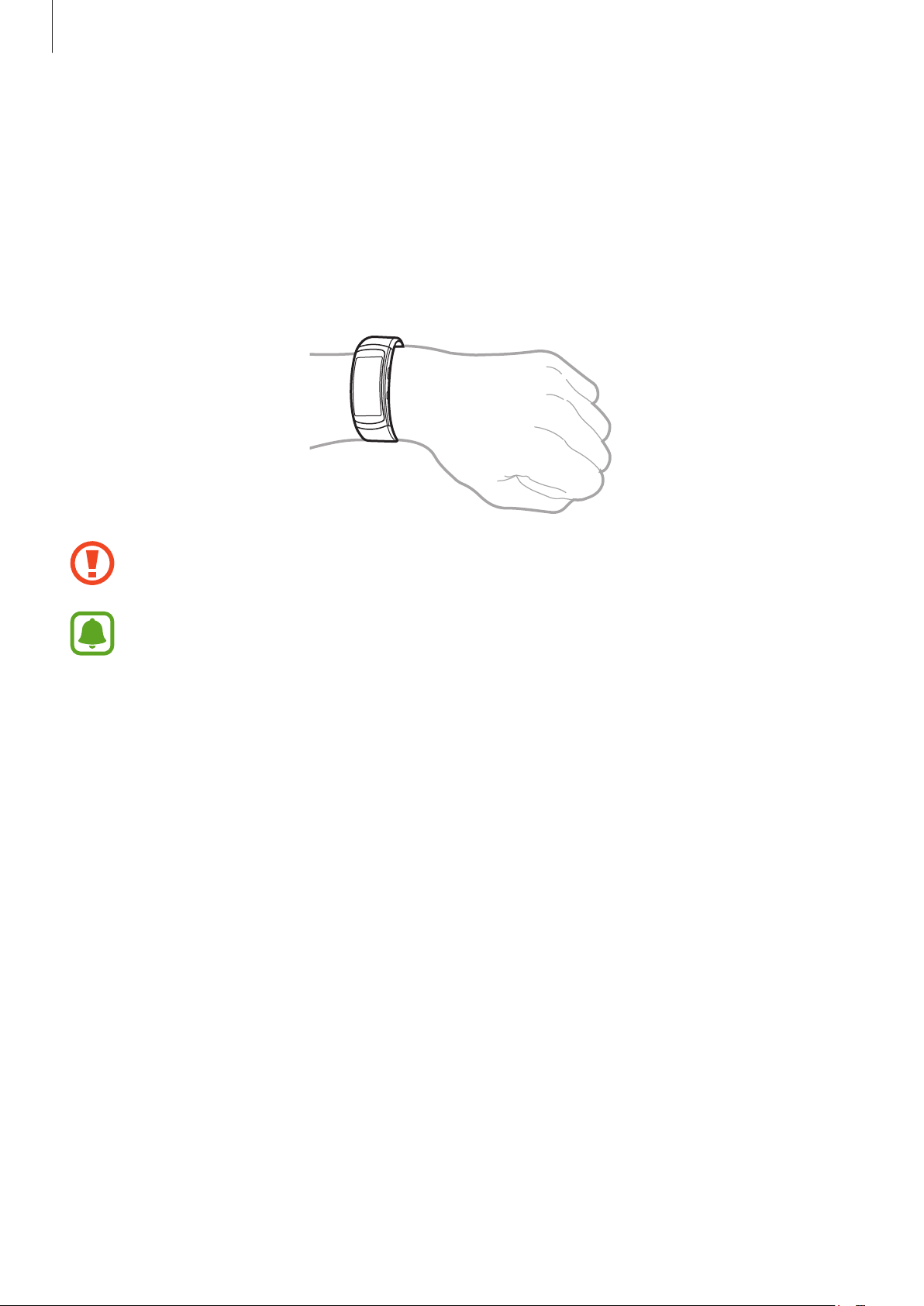
Erste Schritte
Gear anlegen
Gear anziehen
Öffnen Sie den Verschluss und bringen Sie das Armband an Ihrem Handgelenk an. Passen Sie das
Armband Ihrem Handgelenk an, stecken Sie den Stift in eines der Löcher und schließen Sie dann den
Verschluss.
Verbiegen Sie das Armband nicht. Dies kann zu Schäden an der Gear führen.
•
Damit Sie die Herzfrequenz mit der Gear genauer messen können, tragen Sie sie eng am
Unterarm oberhalb des Knöchels. Details finden Sie unter Gear richtig tragen.
•
Suchen Sie zum Austauschen des Trageriemens ein Samsung-Servicezentrum auf.
Tipps und Vorsichtsmaßnahmen in Bezug auf das Armband
•
Seien Sie beim Tragen der Gear vorsichtig. Wenn Sie empfindliche Haut haben oder die Gear zu eng
einstellen, kann das unangenehm sein.
•
Einige Benutzer empfinden es als unangenehm, die Gear längere Zeit zu tragen.
•
Wenn das Armband über einen längeren Zeitraum hinweg mit Seife, Schweiß, Allergenen oder
Schadstoffen in Berührung kommt, kann das zu Hautreizungen führen.
•
Tragen Sie die Gear nicht zu fest am Handgelenk. Halten Sie das Gerät sauber und trocken. Das Gerät
entspricht zwar den internationalen Sicherheitsstandards, aber bei bestimmten Personen treten
möglicherweise dennoch Hautreizungen auf, falls sie auf gewisse Substanzen allergisch reagieren.
11
Page 12
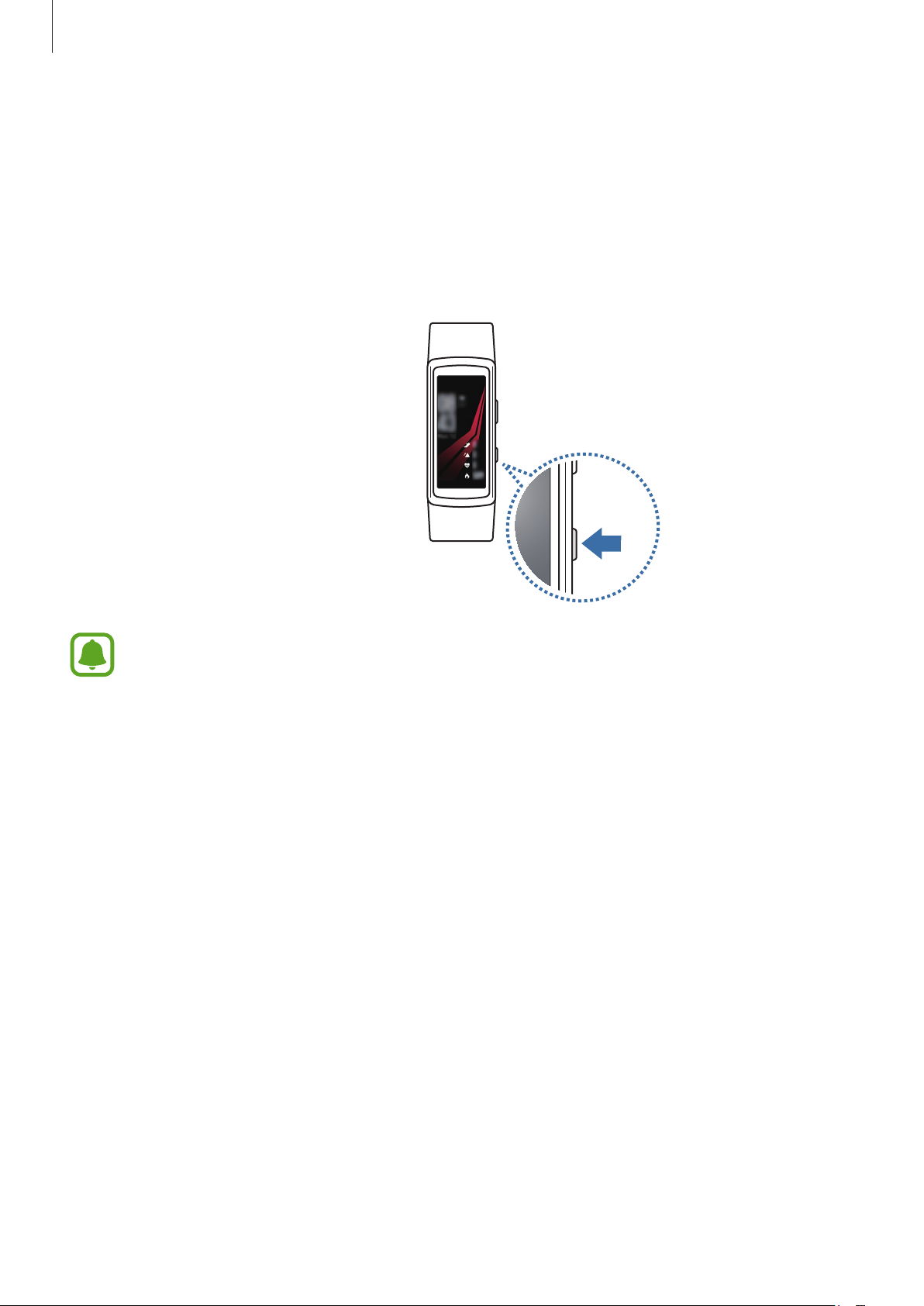
Erste Schritte
Gear ein- und ausschalten
Halten Sie die Ein-/Aus-Taste einige Sekunden lang gedrückt, um die Gear einzuschalten. Beim
erstmaligen Einschalten oder beim Zurücksetzen der Gear erscheint ein Pop-up-Fenster. Befolgen Sie die
Anweisungen auf dem Bildschirm, um die Samsung Gear-Anwendung herunterzuladen und auf Ihrem
Mobilgerät zu installieren. Details finden Sie unter Gear mit einem Mobilgerät verbinden.
Halten Sie zum Ausschalten der Gear die Ein-/Aus-Taste gedrückt und tippen Sie
Befolgen Sie alle Warnungen und Anweisungen autorisierter Personen in Bereichen, in denen
drahtlose Geräte verboten sind, z.B. in Flugzeugen und Krankenhäusern.
Gear neu starten
Ausschalten
an.
Wenn die Gear nicht reagiert, halten Sie die Home-Taste mindestens 7Sekunden lang gedrückt, um das
Gerät neu zu starten.
12
Page 13
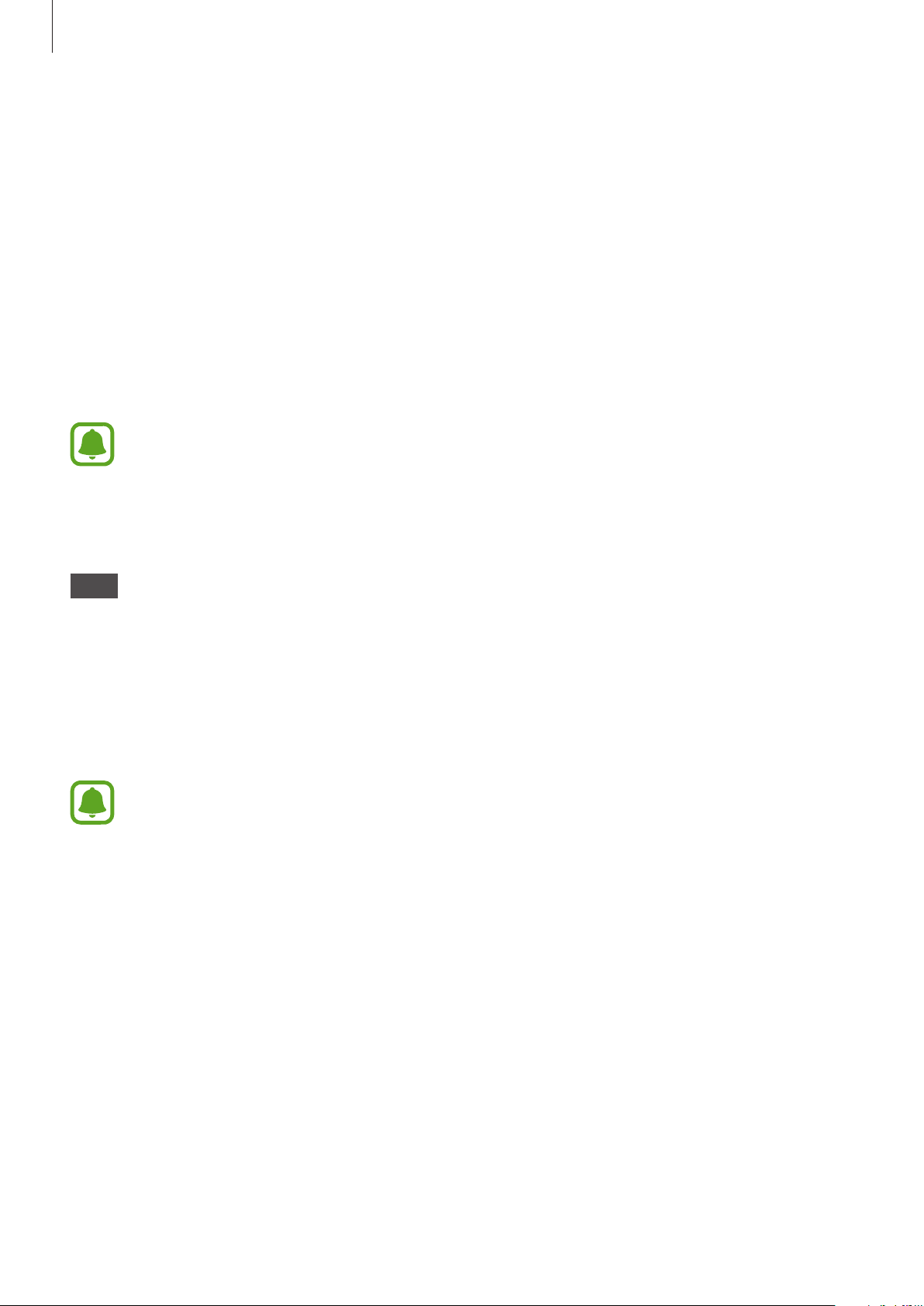
Erste Schritte
Gear mit einem Mobilgerät verbinden
Samsung Gear-Anwendung installieren
Damit Sie die Gear mit einem Mobilgerät verbinden können, installieren Sie die Samsung GearAnwendung auf dem Mobilgerät. Je nach Mobilgerät können Sie die Anwendung „Samsung Gear“ aus
folgenden Quellen herunterladen:
•
Android-Geräte von Samsung:
•
Andere Android-Geräte:
•
iOS-Geräte:
Die Samsung Gear App kann nur auf Mobilgeräten installiert werden, die eine Synchronisierung
mit einer Gear unterstützen. Stellen Sie sicher, dass Ihr Mobilgerät mit einer Gear kompatibel ist.
App Store
Play Store
Galaxy Apps, Play Store
Gear über Bluetooth mit einem Mobilgerät verbinden
Gear
Schalten Sie die Gear ein.
1
Wählen Sie eine zu verwendende Sprache aus und tippen Sie
2
Ein Fenster wird geöffnet, über das Sie die SamsungGear-Anwendung herunterladen und
installieren können.
Sie können die Gear nutzen, ohne sie mit einem Mobilgerät zu verbinden. Weitere
Informationen finden Sie unter Gear ohne Mobilgerät verwenden.
Weiter
an.
13
Page 14
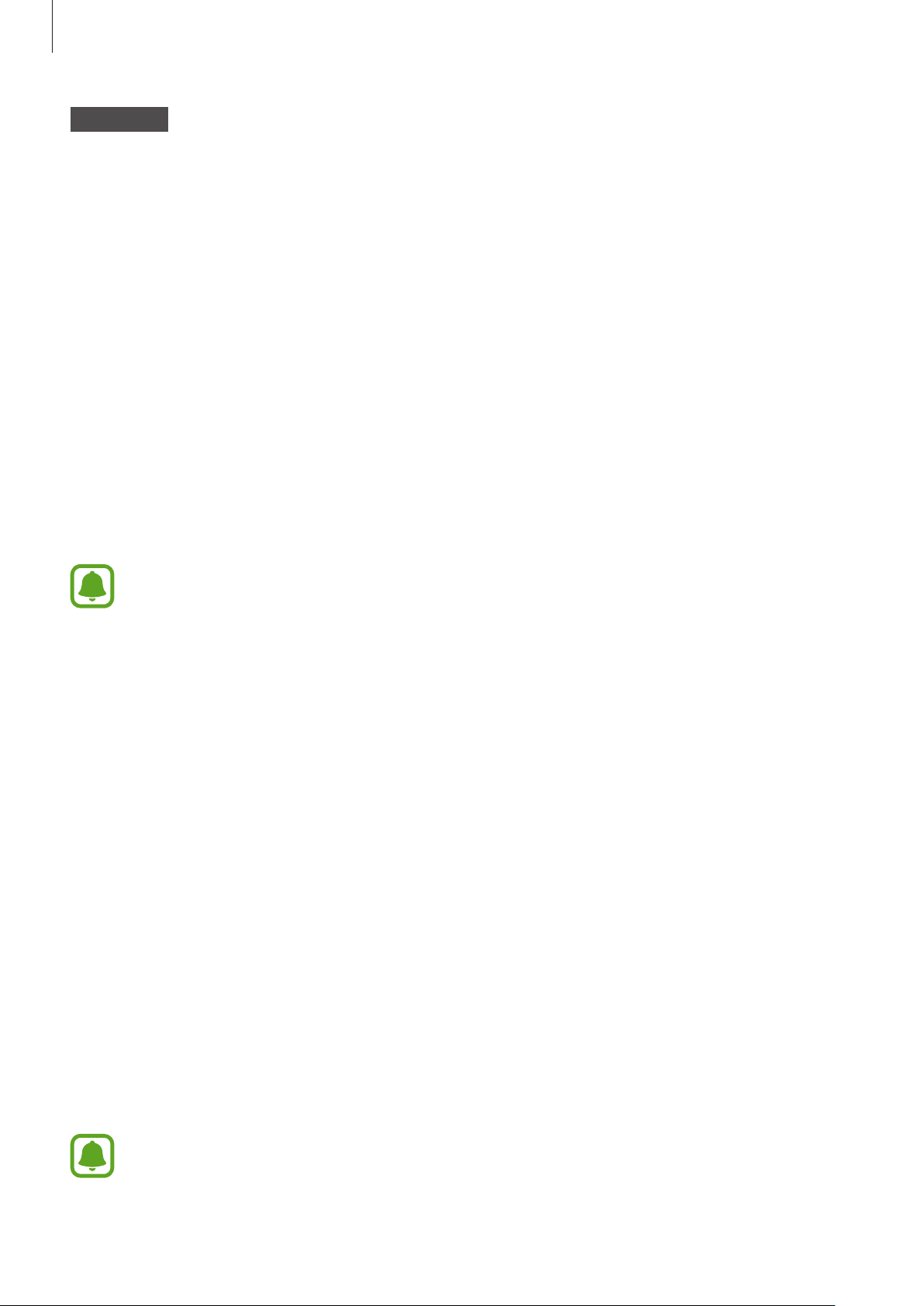
Erste Schritte
Mobilgerät
Starten Sie
3
Aktualisieren Sie gegebenenfalls die Anwendung „Samsung Gear“ auf die neueste Version.
Tippen Sie
4
Wählen Sie den Typ Ihrer Gear auf dem Bildschirm aus.
5
Falls der Typ Ihrer Gear nicht angezeigt wird, tippen Sie
Tippen Sie
6
Befolgen Sie die Anweisungen auf dem Bildschirm, um die Verbindung herzustellen.
7
Wenn die Geräte verbunden sind, wird auf dem Bildschirm der Gear ein Tutorial gestartet.
Befolgen Sie die Anweisungen auf dem Bildschirm, um die grundlegende Steuerung der Gear
kennenzulernen.
•
Samsung Gear
AUSWAHL STARTEN
EINSCHALTEN
Verbindungsmethoden und Screenshots variieren möglicherweise je nach Mobilgerät und
Softwareversion.
.
an.
GERÄT NICHT ANGEZEIGT
an, wenn das Fenster mit der Bluetooth-Aktivierungsanfrage erscheint.
an.
•
Die unterstützten Mobilgeräte und Funktionen variieren möglicherweise je nach
Region, Dienstanbieter und Gerätehersteller. Die kompatiblen Geräte finden Sie unter
www.samsung.com
•
Damit Sie alle Funktionen der Gear nutzen können, aktualisieren Sie die SamsungHealthAnwendung auf die neueste Version.
Gear mit einem neuen Mobilgerät verbinden
Wenn Sie die Gear mit einem anderen Mobilgerät verbinden, werden Sie in einem Pop-up-Fenster
aufgefordert, die Gear zurückzusetzen. Sichern Sie alle wichtigen Daten, die auf der Gear gespeichert
sind. Weitere Informationen zum Sichern der Gear-Daten finden Sie unter Daten sichern und
wiederherstellen.
Öffnen Sie auf der Gear den Anwendungsbildschirm und tippen Sie
1
Telefon verbinden
Die Verbindung zwischen der Gear und dem Mobilgerät wird getrennt. Nach dem Zurücksetzen
wird automatisch zum Modus für das Bluetooth-Koppeln gewechselt.
an.
Einstellungen
→
Mit neuem
Starten Sie auf einem anderen Mobilgerät
2
Wenn das Mobilgerät, mit dem Sie eine Verbindung herstellen möchten, bereits mit einer
anderen Gear verbunden ist, kann die Gear keine Verbindung herstellen. Trennen Sie die
Verbindung zwischen Ihrem Mobilgerät und der vorher genutzten Gear und stellen Sie eine
Verbindung zu der Gear her, die Sie jetzt verwenden möchten.
Samsung Gear
14
, um die Verbindung zur Gear herzustellen.
Page 15
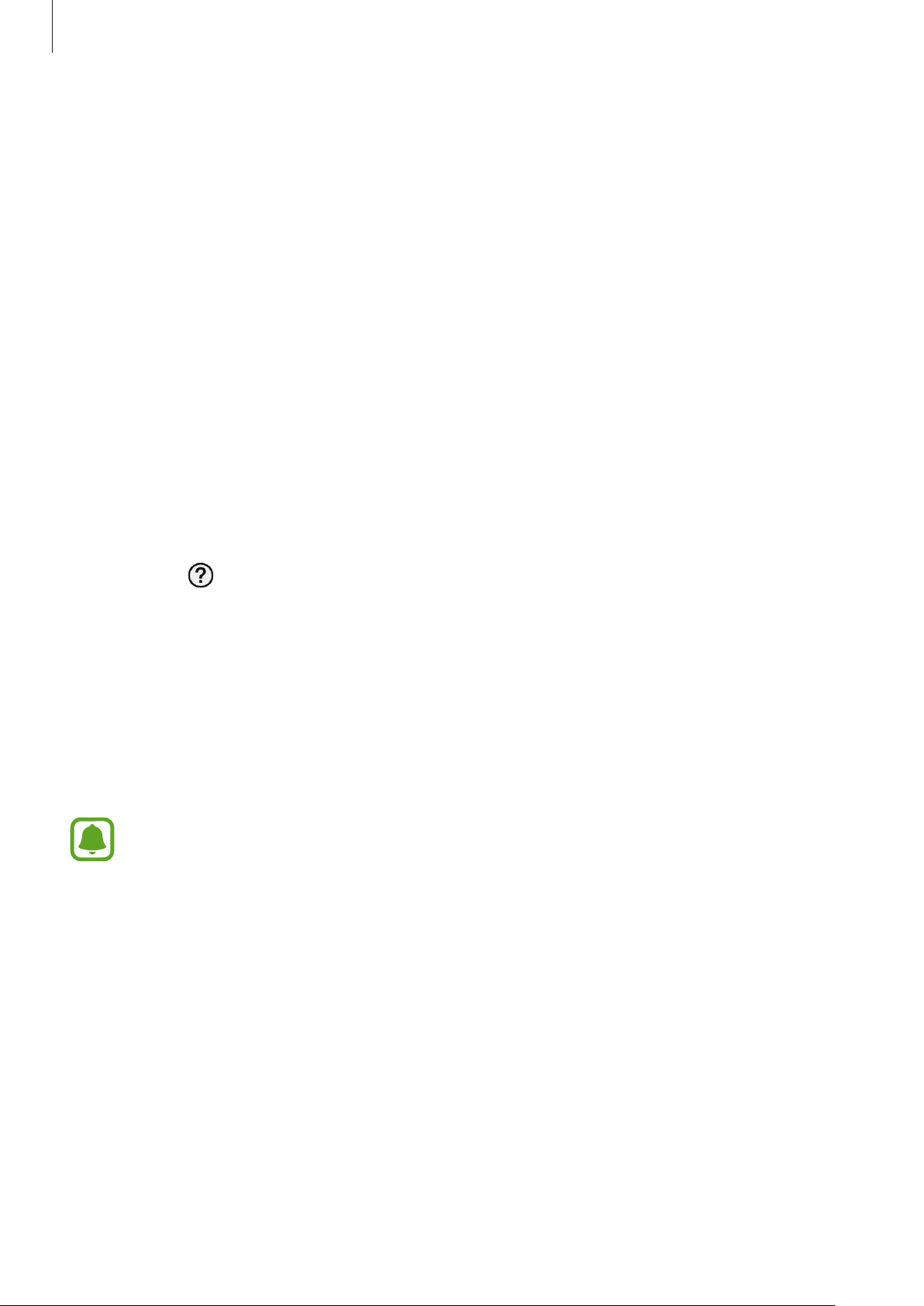
Erste Schritte
Fernverbindung
Sie können eine Fernverbindung zwischen der Gear und Ihrem Mobilgerät herstellen, wenn
eine Bluetooth-Verbindung nicht möglich ist. Über diese Verbindung können Sie weiterhin
Benachrichtigungen von Ihrem Mobilgerät empfangen. Starten Sie
und tippen Sie
EINSTELLUNGEN
→
Gear-Verbindung
und dann den Schalter
Samsung Gear
Remote-Verbindung
auf dem Mobilgerät
an.
Gear ohne Mobilgerät verwenden
Sie können die Gear nutzen, ohne sie mit einem Mobilgerät zu verbinden. Legen Sie beim erstmaligen
Einschalten oder nach dem Zurücksetzen der Gear fest, dass Sie die Gear ohne ein Mobilgerät nutzen
möchten. Einige Funktionen sind in diesem Fall nicht verfügbar.
Schalten Sie die Gear ein.
1
Wählen Sie eine zu verwendende Sprache aus und tippen Sie
2
Tippen Sie an, wischen Sie auf dem Bildschirm nach oben und tippen Sie dann
3
Lesen Sie den Hinweis und die Nutzungsbedingungen und stimmen Sie ihnen zu.
4
Befolgen Sie zum Schutz Ihrer persönlichen Daten die Anleitung zur PIN-Einstellung.
5
Erstellen Sie eine PIN für das Sichern und Wiederherstellen von Daten.
6
Legen Sie Datum und Uhrzeit fest.
7
•
Details zum Verbinden der Gear mit einem Mobilgerät und zum Verwenden der Gear ohne
Mobilgerät finden Sie unter Mit Telefon verbinden.
•
Besuchen Sie www.samsung.com, um sich die verfügbaren rechtlichen Hinweise anzusehen,
wenn Sie den eigenständigen Modus erstmals festlegen.
Weiter
an.
hier
an.
15
Page 16
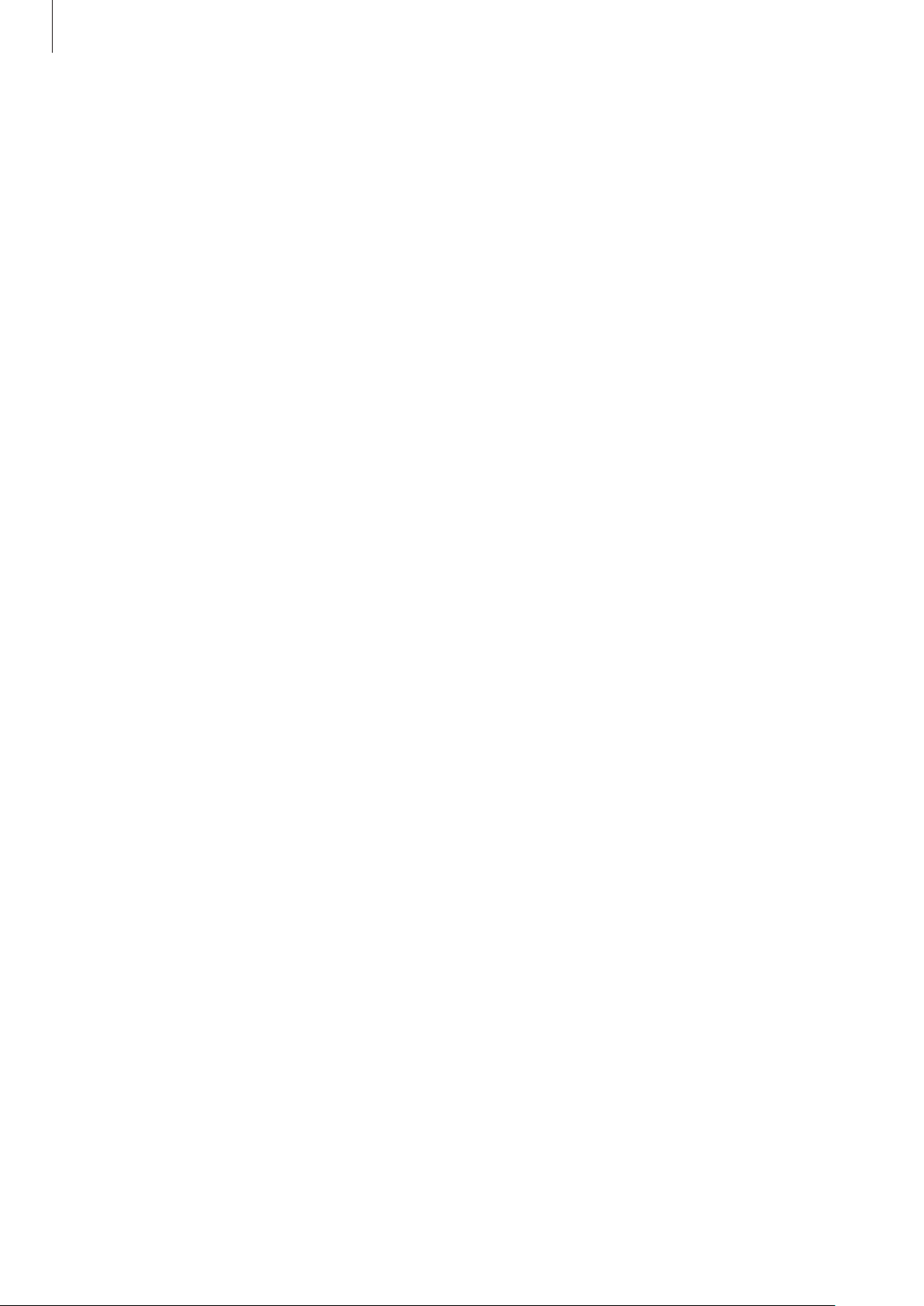
Erste Schritte
Bildschirm ein- und ausschalten
Drücken Sie die Home-Taste oder die Zurück-Taste, um den Bildschirm einzuschalten.
Bedecken Sie den Bildschirm mit der Handfläche, um ihn auszuschalten. Der Bildschirm wird
ausgeschaltet, wenn die Gear eine gewisse Zeit lang nicht verwendet wurde.
Sie können den Bildschirm auch über die Funktion „Aktivierungsgeste“ ein- oder ausschalten. Weitere
Informationen finden Sie unter Gerät.
16
Page 17
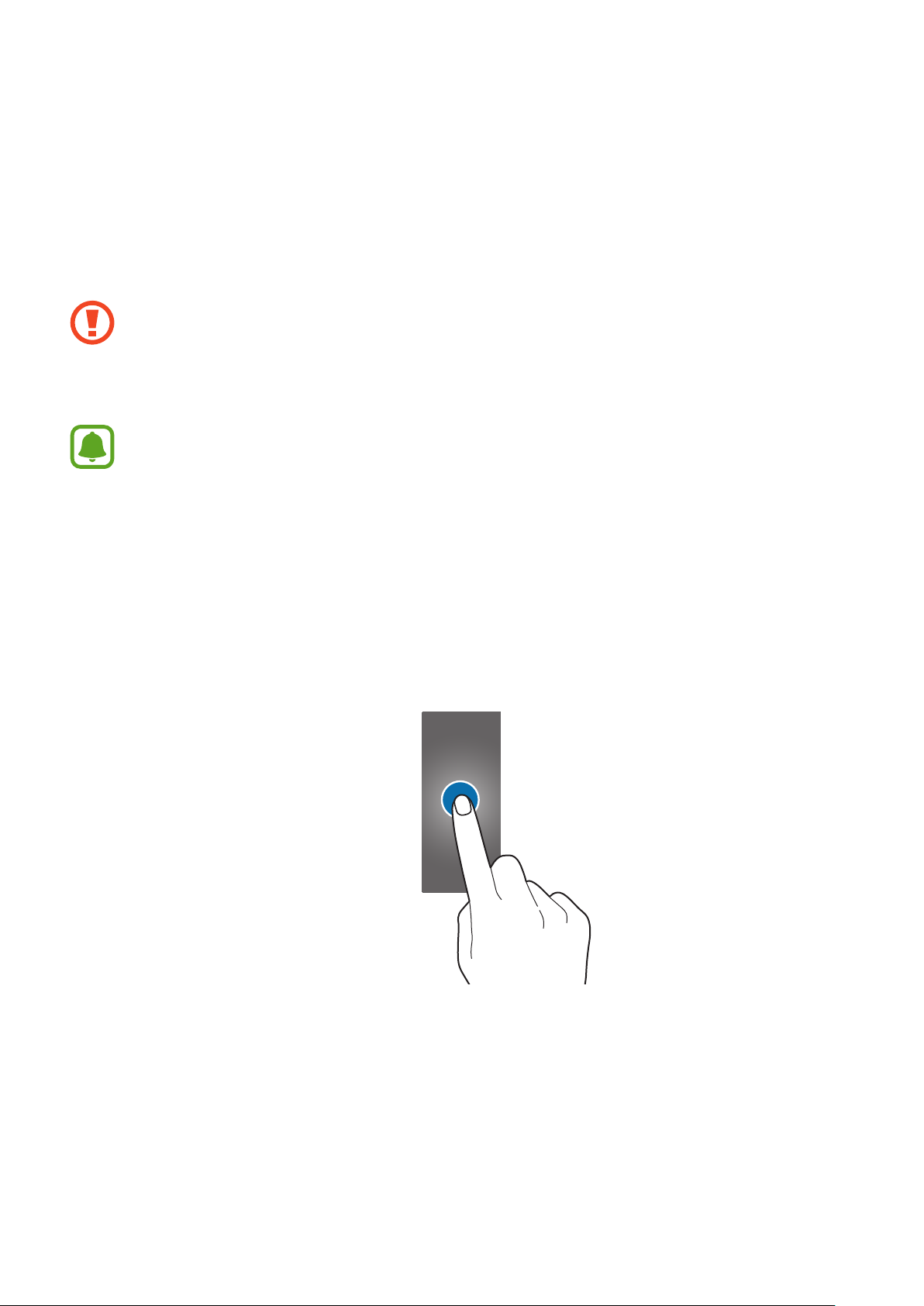
Grundlagen
Touchscreen
•
Achten Sie darauf, dass der Touchscreen nicht mit anderen elektrischen Geräten in Kontakt
kommt. Elektrostatische Entladungen können Fehlfunktionen des Touchscreens verursachen.
•
Um Schäden am Touchscreen zu verhindern, tippen Sie nicht mit einem scharfen
Gegenstand darauf und üben Sie keinen starken Druck mit den Fingerspitzen aus.
•
Möglicherweise erkennt die Gear Toucheingaben nahe am Rand des Bildschirms nicht, wenn
die Toucheingabe außerhalb des Erkennungsbereichs ausgeführt wird.
•
Es wird empfohlen, den Touchscreen mit den Fingern zu bedienen.
•
Der Touchscreen ist möglicherweise nicht verfügbar, wenn der Modus „Wasserschutz“
aktiviert ist.
Tippen
Um eine Anwendung zu öffnen, Tasten auf dem Bildschirm zu drücken oder ein Menüelement
auszuwählen, tippen Sie sie bzw. es mit einem Finger an.
17
Page 18
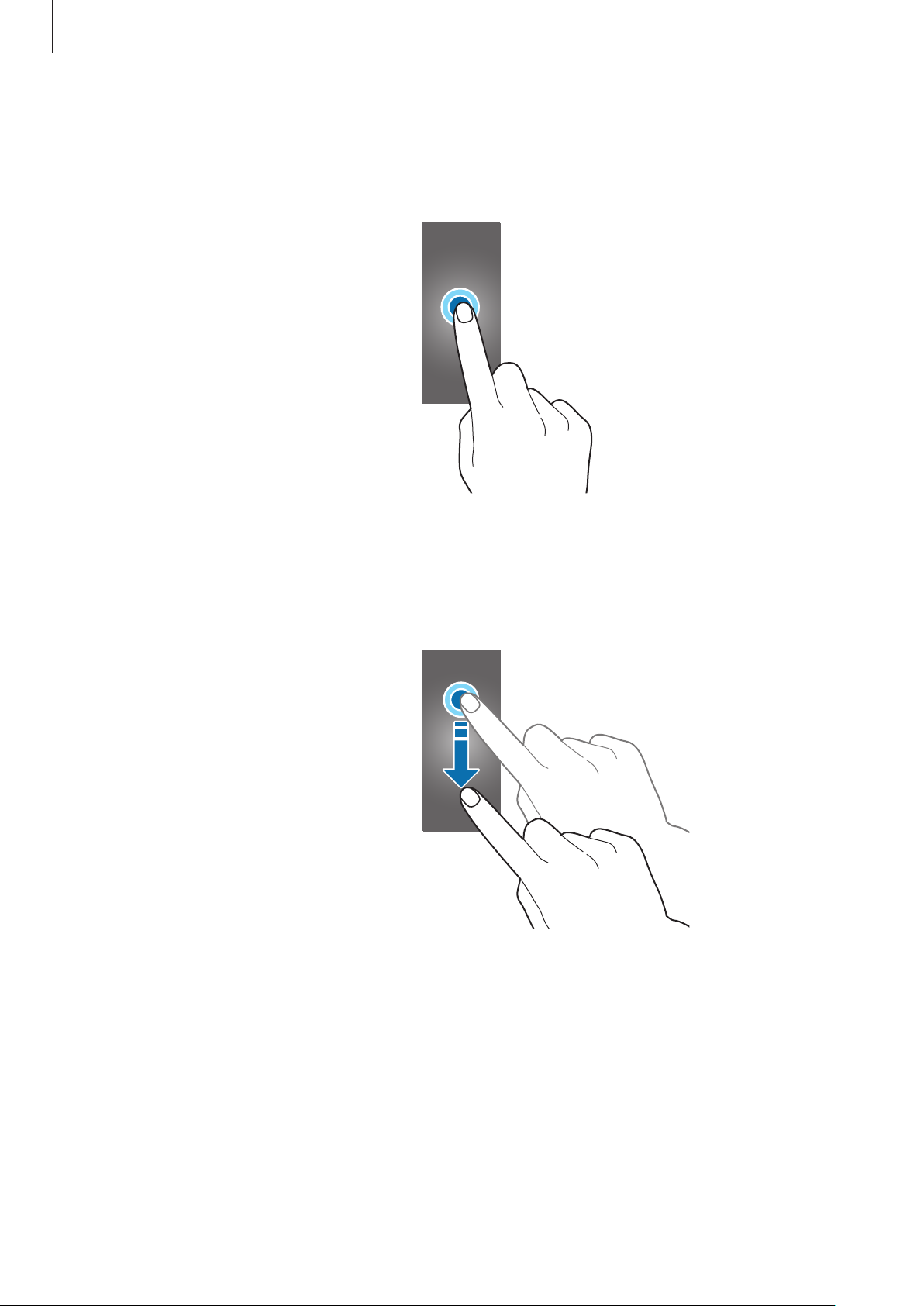
Grundlagen
Berühren und halten
Berühren und halten Sie den Bildschirm mindestens zwei Sekunden lang, um den Bearbeitungsmodus
aufzurufen und die verfügbaren Optionen anzuzeigen.
Ziehen
Sie können ein Element verschieben, indem Sie es berühren und halten und an die gewünschte Position
ziehen.
18
Page 19
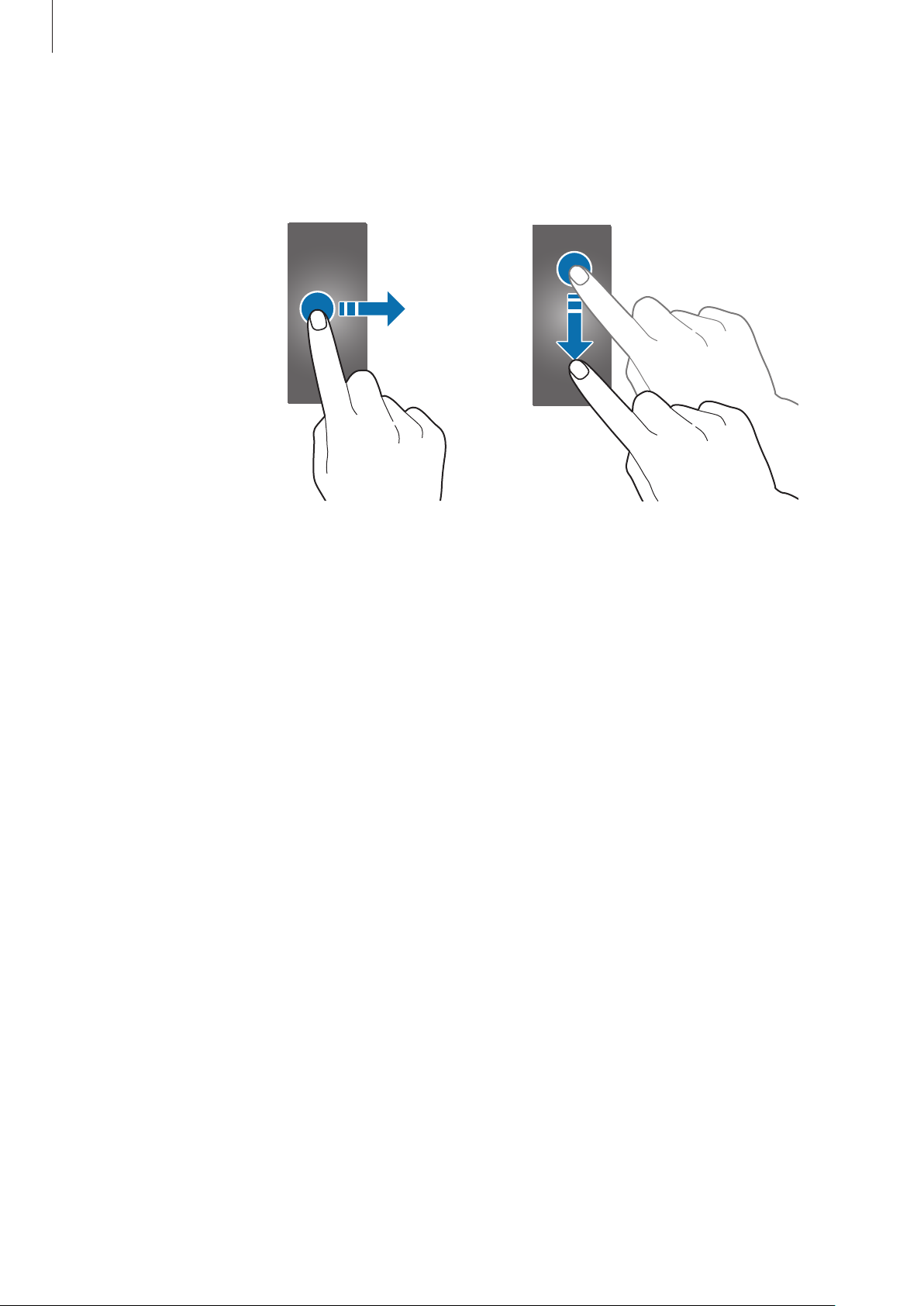
Grundlagen
Streichen
Wischen Sie nach links oder rechts, um andere Seiten anzuzeigen. Sie können auch auf dem Bildschirm
nach oben oder unten wischen, um Details zu Benachrichtigungen anzuzeigen.
19
Page 20
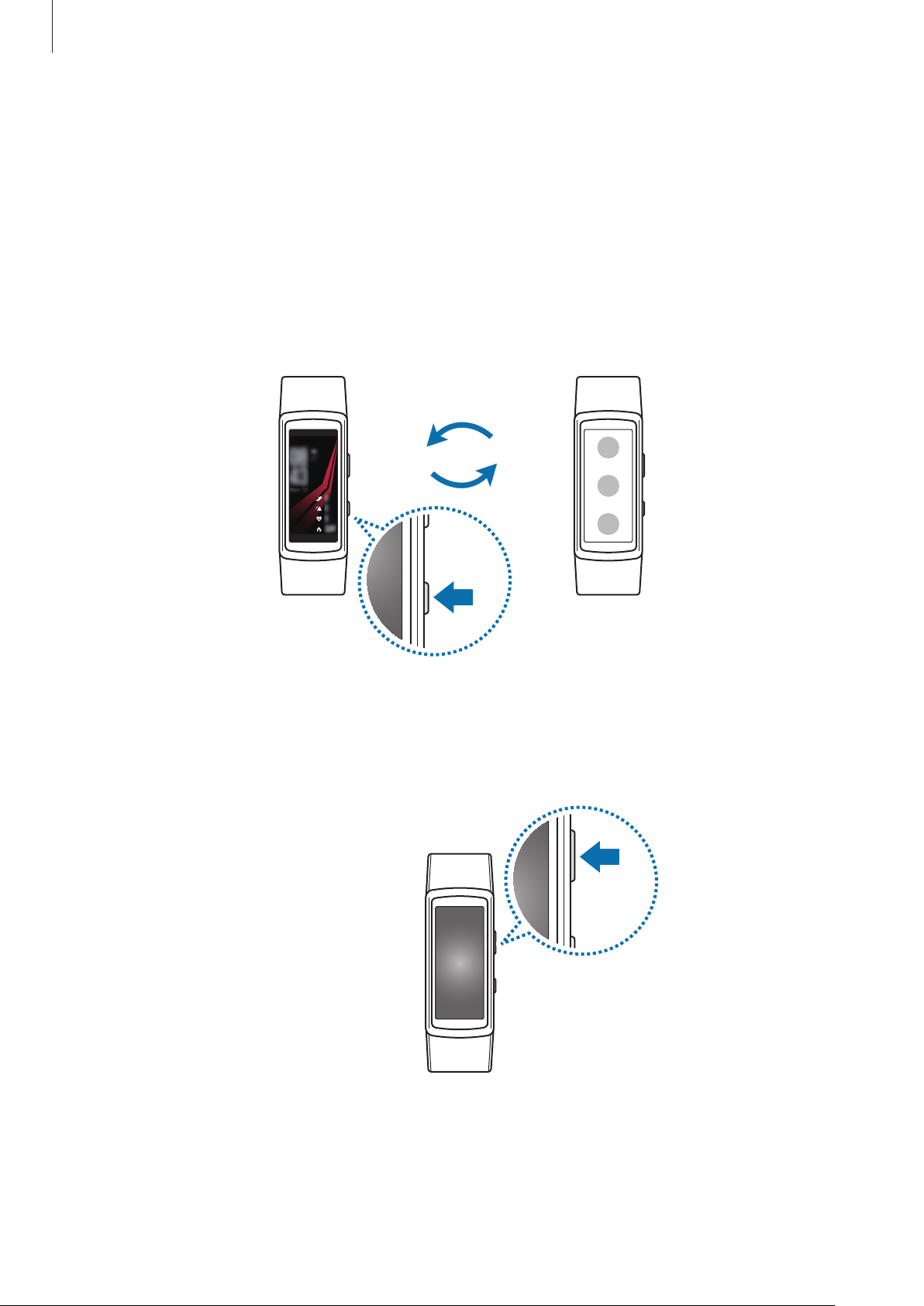
Grundlagen
Auf dem Bildschirm navigieren
Zwischen dem Ziffernblatt und dem Anwendungsbildschirm
wechseln
Drücken Sie bei angezeigtem Ziffernblatt die Home-Taste, um den Anwendungsbildschirm zu öffnen.
Wenn Sie sich nicht im Ziffernblatt befinden, drücken Sie die Home-Taste, um zum Ziffernblatt
zurückzukehren.
Zum vorherigen Bildschirm zurückkehren
Durch Drücken der Zurück-Taste gelangen Sie zum vorherigen Bildschirm zurück.
20
Page 21
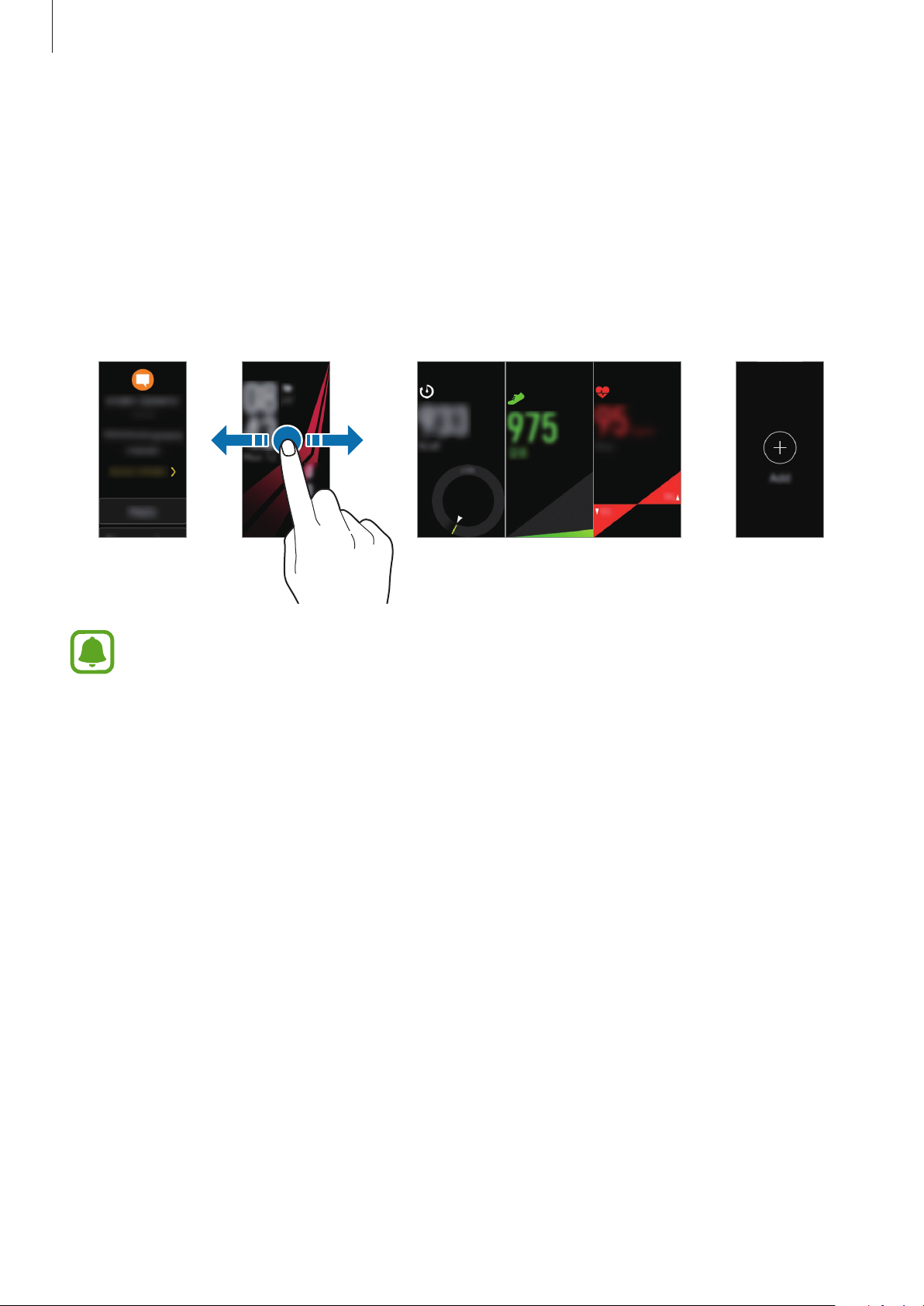
Grundlagen
Uhr
Startbildschirm
Einführung
Der Startbildschirm verfügt über mehrere Seiten. Das Ziffernblatt ist der Ausgangspunkt für
den Startbildschirm. Wischen Sie auf dem Bildschirm nach links oder rechts, um Elemente wie
Benachrichtigungen oder Widgets anzuzeigen.
Benach-
richtigungen
Die verfügbaren Widgets, Benachrichtigungen und ihre Anordnung variieren möglicherweise je
nach Softwareversion.
Widget
Widgets
hinzufügen.
Benachrichtigungsbildschirm
Halten Sie sich jederzeit über Ereignisse, Benachrichtigungen und Nachrichten von Ihrem Mobilgerät
auf dem Laufenden. Sie haben die Möglichkeit, die Einstellungen für die Benachrichtigungsfunktion der
Gear auf Ihrem Mobilgerät zu ändern. Weitere Informationen finden Sie unter Benachrichtigungen.
21
Page 22

Grundlagen
Eingehende Benachrichtigungen anzeigen
Wenn Sie eine Benachrichtigung erhalten, erscheinen Informationen zur Benachrichtigung, etwa der
Benachrichtigungstyp, auf dem Bildschirm, während die Gear vibriert. Tippen Sie die Benachrichtigung
an, um Details anzuzeigen. Bei noch nicht gelesenen Benachrichtigungen erscheint ein orangefarbener
Punkt auf dem Bildschirm.
Die Gear hat keinen Lautsprecher, sodass sie beim Eingang einer Benachrichtigung nur vibriert
und keinen Ton ausgibt. Weitere Informationen zu den Vibrationseinstellungen finden Sie unter
Vibrieren.
Je nach Typ der Benachrichtigung können Sie die zugehörigen Details aufrufen, indem Sie auf dem
Benachrichtigungsbildschirm
WEITERLESEN
antippen.
Enthält eine Nachricht viel Text oder Anhänge, dann überprüfen Sie die Nachrichtendetails auf
Ihrem Mobilgerät.
Andere Benachrichtigungen anzeigen
Wischen Sie auf dem Zifferblatt nach rechts, um die Liste der Benachrichtigungen anzuzeigen.
Wischen Sie auf dem Benachrichtigungsbildschirm nach oben, um Benachrichtigungen anderer
Anwendungen anzuzeigen.
22
Page 23

Grundlagen
Benachrichtigungen sperren
Wischen Sie nach rechts, um den Benachrichtigungsbildschirm zu öffnen.
1
Tippen Sie eine Benachrichtigung von der Anwendung an, die Sie sperren möchten.
2
Wischen Sie auf dem Bildschirm nach oben und tippen Sie
3
Die Gear erhält daraufhin keine Benachrichtigungen von der Anwendung mehr.
Wenn Sie auf der Gear noch keine Benachrichtigungen erhalten haben, können Sie
Benachrichtigungen über Ihr Mobilgerät blockieren. Starten Sie
Mobilgerät und tippen Sie
und dann den Schalter neben der Anwendung an, deren Benachrichtigungen blockiert werden
sollen.
EINSTELLUNGEN
→
Benachrichtigungen
App sperren
Samsung Gear
an.
auf dem
→
Benachr. verwalten
Ziffernblatt
Sie sehen die aktuelle Uhrzeit. Sie können zudem die von Ihnen zurückgelegte Schrittzahl, den Puls und
mehr anzeigen.
Wenn Sie sich nicht im Ziffernblatt befinden, drücken Sie die Home-Taste, um das Ziffernblatt zu öffnen.
23
Page 24

Grundlagen
Uhrtyp ändern
Berühren und halten Sie das Ziffernblatt und wischen Sie auf dem Bildschirm nach links oder rechts, um
einen Uhrtyp auszuwählen. Sie können die Uhr auch an Ihre Bedürfnisse anpassen, indem Sie
antippen.
Gestalten
Sie können den Uhrentyp der Gear auch auf dem Mobilgerät ändern. Starten Sie
Mobilgerät, tippen Sie
EINSTELLUNGEN
→
Ziffernblätter
an und wählen Sie dann einen Uhrtyp aus.
Samsung Gear
Widget
Sie können Widgets zum Startbildschirm hinzufügen. Widgets sind kleine Anwendungen mit
eingeschränktem Funktionsumfang, die Informationen und einen einfachen Zugriff bieten. Die
folgenden Widgets können Sie standardmäßig verwenden.
auf dem
Log
Widgets hinzufügen
Sie können dem Startbildschirm weitere Widgets hinzufügen.
Wischen Sie nach links, tippen Sie
hinzugefügt.
an und wählen Sie ein Widget aus. Das ausgewählte Widget wird
Widgets verschieben
Berühren und halten Sie ein Widget und ziehen Sie es dann an die gewünschte Position.
Widgets entfernen
Berühren und halten Sie ein Widget und tippen Sie dann an.
TrainingPuls EtagenSchritte24-Stunden-
24
Page 25

Grundlagen
Anzeigesymbole
Statusseite
Diese Seite ermöglicht es Ihnen, den aktuellen Status anzuzeigen und grundlegende Einstellungen
vorzunehmen. Sie können zudem Ihren aktuellen Aktivitätsstatus überprüfen.
Wischen Sie bei angezeigtem Ziffernblatt auf dem Bildschirm von oben nach unten.
Helligkeit
Nicht stören
Modus „Wasserschutz“
MP3-Player
Derzeitiger Aktivitätsstatus
Anzeigesymbole
Diese Anzeigesymbole erscheinen oben auf dem Bildschirm. Die häufigsten Symbole sind in der
folgenden Tabelle aufgelistet.
Die angezeigten Symbole können je nach Region variieren.
Symbol Bedeutung
Bluetooth verbunden
Bluetooth getrennt
Bluetooth-Headset verbunden
Mit WLAN verbunden
Akkuladezustand
25
Page 26

Grundlagen
Musik wiedergeben
Sie können Musik hören, die auf der Gear oder auf dem Mobilgerät gespeichert ist.
Tippen Sie auf der Statusseite
an.
Nicht-stören-Modus
Sie können festlegen, dass die Gear bei einer eingehenden Benachrichtigung nicht vibriert und den
Bildschirm nicht aktiviert, der Wecker ist hiervon jedoch ausgenommen.
Tippen Sie auf der Statusseite
Das Symbol
erscheint oben auf dem Bildschirm.
an.
Helligkeit einstellen
Sie können die Bildschirmhelligkeit der Gear Ihrer Umgebung entsprechend anpassen.
Tippen Sie auf der Statusseite
Tippen Sie auf dem Bildschirm zum Anpassen der Helligkeit
Helligkeit ein, um in den Outdoor-Modus zu wechseln. Die maximale Helligkeit bleibt im Outdoor-Modus
für 5Minuten eingestellt.
an und passen Sie die Helligkeit durch Antippen von oder an.
an oder stellen Sie die maximale
Modus „Wasserschutz“
Sie können den Modus „Wasserschutz“ aktivieren, wenn Sie im Wasser trainieren.
Tippen Sie auf der Statusseite
Der Touchscreen, die Funktion „Aktivierungsgeste“ und die Funktion „Uhr immer ein“ werden deaktiviert
und auf dem Display wird das Symbol
Halten Sie zum Deaktivieren des Modus „Wasserschutz“ die Home-Taste so lange gedrückt, bis der Kreis
um
verschwunden ist.
→ an.
angezeigt.
26
Page 27

Grundlagen
Anwendungsbildschirm
Der Anwendungsbildschirm enthält Symbole für alle Anwendungen.
Drücken Sie bei angezeigtem Ziffernblatt die Home-Taste, um zum Anwendungsbildschirm zu gelangen.
Wischen Sie zum Anzeigen aller Anwendungen auf dem Bildschirm nach oben oder unten.
Anwendungen öffnen
Tippen Sie auf dem Anwendungsbildschirm ein Anwendungssymbol an, um die entsprechende
Anwendung zu öffnen.
Elemente verschieben
Berühren und halten Sie auf dem Anwendungsbildschirm eine Anwendung und ziehen Sie sie dann an
die gewünschte Position.
Sie können die Anwendungen der Gear auch auf Ihrem Mobilgerät ordnen. Weitere Informationen
finden Sie unter Apps.
Anwendungen installieren
Sie können Anwendungen kaufen und herunterladen, die speziell für die Gear entwickelt wurden. Damit
Sie diese Funktion verwenden können, muss eine Verbindung zwischen der Gear und Ihrem Mobilgerät
bestehen.
Starten Sie
Apps
Samsung Gear
an. Suchen Sie Anwendungen nach Kategorie oder nach Stichwort.
auf dem Mobilgerät und tippen Sie
EINSTELLUNGEN
→
Samsung Galaxy
27
Page 28

Grundlagen
Anwendungen deinstallieren
Berühren und halten Sie eine Anwendung auf dem Anwendungsbildschirm. Anwendungen, die
deinstalliert werden können, sind mit dem Symbol gekennzeichnet. Wählen Sie eine Anwendung
aus und tippen Sie an.
Sie können die Anwendungen auf der Gear auch über das Mobilgerät deinstallieren. Weitere
Informationen finden Sie unter Apps.
Bildschirmsperre einrichten
Verhindern Sie, dass andere Personen auf Ihre Gear zugreifen, wenn Sie sie nicht tragen. Falls Sie die
Bildschirmsperrfunktion eingeschaltet haben, wird diese aktiviert, wenn Sie die Gear abnehmen.
Nachdem Sie diese Funktion aktiviert haben, muss jedes Mal ein Entsperrungscode auf der Gear
eingegeben werden, wenn Sie den Bildschirm einschalten.
PIN einstellen
Tippen Sie auf dem Anwendungsbildschirm
→
PIN
an.
Eine PIN umfasst ausschließlich Zahlen. Geben Sie vier Ziffern ein und bestätigen Sie die PIN, indem Sie
sie erneut eingeben.
Einstellungen
→
Sperrbildschirm
→
Sperrbildschirmtyp
Gear entsperren
Schalten Sie den Bildschirm ein und geben Sie den Entsperrungscode ein.
Tippen Sie zum Deaktivieren dieser Funktion auf dem Anwendungsbildschirm
Sperrbildschirm
an.
→
Sperrbildschirmtyp
an, geben Sie die PIN ein und tippen Sie anschließend
Einstellungen
→
Normal
Anrufe annehmen
Sie können auf der Gear Benachrichtigungen zu eingehenden Anrufen erhalten und anzeigen, wer Sie
anruft. Gespräche sind nur über das verbundene Mobilgerät möglich.
Anruf beantworten
Tippen Sie bei einem eingehenden Anruf
Anruffunktion wird auf Ihrem Mobilgerät automatisch gestartet. Verwenden Sie für das Gespräch Ihr
Mobilgerät.
an und ziehen Sie das Symbol nach unten. Die
28
Page 29

Grundlagen
Anruf abweisen
Weisen Sie einen eingehenden Anruf ab und senden Sie dem Anrufer eine Ablehnungsnachricht.
Tippen Sie bei einem eingehenden Anruf
zum Senden einer Ablehnungsnachricht an den Anrufer
Nachricht aus.
an und ziehen Sie das Symbol nach oben. Tippen Sie
MIT SMS ABLEHNEN
an und wählen Sie eine
Verpasste Anrufe
Wenn Sie einen Anruf verpasst haben, erscheint eine Benachrichtigung auf dem Bildschirm. Wischen Sie
bei angezeigtem Ziffernblatt nach rechts, um die Benachrichtigungen zu verpassten Anrufen auf dem
Benachrichtigungsbildschirm aufzurufen.
Mit der Gear können Sie nicht telefonieren.
SOS-Nachrichten
In einer Notfallsituation können Sie eine SOS-Nachricht senden, indem Sie schnell dreimal auf die HomeTaste der Gear drücken.
SOS-Nachrichten einrichten
Starten Sie
1
Anfragen
Befolgen Sie zum Hinzufügen von Notfallkontakten die Anweisungen auf dem Bildschirm, sofern Sie
2
noch keine Notfallkontakte hinzugefügt haben.
Notfallkontakte hinzufügen
Starten Sie
Anfragen
Tippen Sie
Kontakten auswählen
Samsung Gear
und anschließend den Schalter an, um die Funktion zu aktivieren.
Samsung Gear
→
SOS-Nachrichten senden an
Neuer Kontakt
an, um einen vorhandenen Kontakt als Notfallkontakt hinzuzufügen.
auf dem Mobilgerät, tippen Sie
auf dem Mobilgerät und tippen Sie
→
HZFG.
an und geben Sie die Kontaktinformationen ein oder tippen Sie
an.
EINSTELLUNGEN
EINSTELLUNGEN
→
Senden von SOS-
→
Senden von SOS-
Aus
29
Page 30

Grundlagen
SOS-Nachrichtenverzögerung festlegen
Richten Sie ein, dass die Gear fünf Sekunden, nachdem Sie schnell dreimal die Home-Taste der Gear
gedrückt haben, eine SOS-Nachricht sendet.
Starten Sie
Anfragen
Samsung Gear
an. Tippen Sie den Schalter
auf dem Mobilgerät und tippen Sie
EINSTELLUNGEN
Countdown vor dem Senden
→
Senden von SOS-
an, um die Funktion zu aktivieren.
SOS-Nachrichten senden
Drücken Sie im Notfall die Home-Taste der Gear dreimal schnell hintereinander.
Die Gear sendet dann SOS-Nachrichten an Ihre Notfallkontakte. Die Nachrichten enthalten Ihre aktuellen
Standortinformationen und einen Link, mit dem Ihre Echtzeit-Standortinformationen 60Minuten lang
erfasst werden können.
Nach dem Senden einer SOS-Nachricht wird das Symbol
nach rechts, um weitere Informationen zur SOS-Nachricht anzuzeigen.
Meinen Standort anzeigen
Nach dem Senden einer SOS-Nachricht mit Ihren Standortinformationen können Sie Ihren Standort
auf dem Benachrichtigungsbildschirm anzeigen. Wischen Sie bei angezeigtem Ziffernblatt nach rechts,
um den Benachrichtigungsbildschirm aufzurufen, und tippen Sie dann die SOS-Nachricht an, um Ihren
aktuellen Standort auf der Karte anzuzeigen.
auf dem Ziffernblatt angezeigt. Wischen Sie
Um Ihren Standort nicht mehr mit Ihren Notfallkontakten zu teilen, scrollen Sie auf dem Bildschirm nach
unten und tippen Sie
Freigabe beenden
→ an.
Gear finden
Wenn Sie Ihre Gear verlegen, können Sie sie mit der Samsung Gear-App auf Ihrem Mobilgerät
wiederfinden.
Starten Sie
1
Tippen Sie an.
2
Die Gear vibriert daraufhin und der Bildschirm wird eingeschaltet. Ziehen Sie
oben oder tippen Sie auf dem Mobilgerät an, um die Vibration auszuschalten.
Verlieren Sie Ihre Gear oder wird sie gestohlen, können Sie sie per Fernzugriff steuern. Starten Sie
Samsung Gear
und anschließend den Schalter an, um die Funktion zu aktivieren.
Samsung Gear
auf dem Mobilgerät und tippen Sie
auf dem Mobilgerät und tippen Sie
EINSTELLUNGEN
EINSTELLUNGEN
→
Gear finden
→
Gear finden
auf der Gear nach
→
Fernsteuerung
an.
30
Page 31

Grundlagen
Gear aktualisieren
Die Gear kann auf die neueste Software aktualisiert werden.
Kabellose Aktualisierung
Mithilfe des Firmware-over-the-Air (FOTA)-Diensts kann die Gear direkt auf die neueste Software
aktualisiert werden.
Starten Sie
1
Tippen Sie
2
Tippen Sie
3
Tippen Sie
4
Lesen Sie die Informationen auf dem Bildschirm und tippen Sie
5
Die Gear kopiert die aktualisierte Software von Ihrem Mobilgerät und startet neu.
Wenn das Gerät automatisch nach Aktualisierungen suchen soll, tippen Sie den Schalter
Automatische Updates
heruntergeladen, wenn das Gerät mit einem WLAN-Netzwerk verbunden ist.
Samsung Gear
EINSTELLUNGEN
Info zur Gear
HERUNTERLADEN
auf dem Mobilgerät.
→
Gear-Software aktualisieren
an, um die Funktion zu aktivieren. Aktualisierungen werden nur
an.
→
Updates manuell herunterladen
an und laden Sie die neueste Software auf Ihr Mobilgerät herunter.
JETZT INSTALLIEREN
an.
an.
31
Page 32

Anwendungen
MP3-Player
Einführung
Mit dieser Anwendung können Sie auf der Gear und auf dem Mobilgerät gespeicherte Musik
wiedergeben.
Musik wiedergeben
Tippen Sie auf dem Anwendungsbildschirm
Lautstärke einstellen.
Wiedergabe der aktuellen Datei neu
starten oder zur vorherigen Datei
wechseln.
MP3-Player
an.
Weitere Optionen öffnen.
Wiedergabe anhalten und fortsetzen.
Zur nächsten Datei wechseln.
32
Page 33

Anwendungen
Musik auf Ihrem Mobilgerät wiedergeben
Wenn Sie ein Mobilgerät zur Musikwiedergabe auswählen, können Sie die Wiedergabe der Musik mit der
Gear steuern.
Die Musik wird von Ihrem Mobilgerät wiedergegeben.
Tippen Sie auf dem Anwendungsbildschirm
1
Sollte die Musik nicht auf dem Mobilgerät wiedergegeben werden, tippen Sie an, damit sie darauf
2
abgespielt wird. ( : Die Musik wird auf Ihrem Mobilgerät wiedergegeben.)
Tippen Sie zum Abspielen der Musik an.
3
Die Musik wird auf Ihrem Mobilgerät wiedergegeben.
Tippen Sie zum Anpassen der Lautstärke
MP3-Player
an oder schalten Sie den Ton aus.
an.
Musik importieren
Importieren Sie Musik von Ihrem Gerät auf die Gear.
Starten Sie
1
Tippen Sie
2
Samsung Gear
EINSTELLUNGEN
auf dem Mobilgerät.
→
Musikübertragung zur Gear
an.
Tippen Sie
3
Wählen Sie die Dateien aus und tippen Sie
4
Tippen Sie zum Synchronisieren zuletzt auf dem Mobilgerät hinzugefügter Musiktitel mit der Gear den
Schalter
Musiktitel werden synchronisiert, während die Gear geladen wird.
Automatisch synchronisieren
Titel auswählen
an.
FERTIG
und anschließend im erscheinenden Pop-up-Fenster OK an. Die
an.
33
Page 34

Anwendungen
Musik auf der Gear wiedergeben
Sie können auf der Gear Musiktitel abspielen. Stellen Sie eine Verbindung mit einem Bluetooth-Headset
her, um die Musik wiederzugeben, die auf der Gear gespeichert ist.
Tippen Sie auf dem Anwendungsbildschirm
1
Sollte die Musik nicht mit der Gear wiedergegeben werden, tippen Sie an, damit sie mit ihr
2
abgespielt wird. ( : Die Musik wird auf Ihrer Gear wiedergegeben.)
→
Tippen Sie
Tippen Sie zum Abspielen der Musik an.
3
Die Musik wird auf der Gear wiedergegeben.
Tippen Sie
den Bildschirm der Bibliothek aufzurufen. Auf dem Bildschirm der Bibliothek sehen Sie den Titel und die
Wiedergabeliste, der bzw. die derzeit wiedergegeben wird, und Sie haben die Möglichkeit, die Musik
nach Titel, Album oder Interpret anzuordnen.
Wenn Sie Musik auf der Gear speichern, werden Titel, deren Tempo dem Ihres Trainings entspricht,
automatisch der Wiedergabeliste hinzugefügt.
an und ziehen Sie das Symbol von der unteren Kante des Bildschirms nach oben, um
Zufalls-Wdg., Wiederholen
MP3-Player
oder
Favorit
an.
an, um eine Option auszuwählen.
34
Page 35

Anwendungen
Fitnessanwendungen
Einführung
Verwenden Sie den Schrittzähler sowie die Anwendungen für Training und Puls, um Ihren Fitnesszustand
zu überwachen und zu verbessern. Legen Sie Fitnessziele fest und speichern und überprüfen Sie
regelmäßig Ihren Fortschritt.
Wenn die Gear mit einer kompatiblen Samsung Health-Anwendung synchronisiert wird, können Sie
zusätzliche Funktionen nutzen. Zu den zusätzlichen Funktionen zählt das individuelle Überprüfen Ihres
Pulses und vieles mehr.
•
Die 24-Stunden-Protokoll-, Schritt-, Etagen-, Trainings-, Puls-, Wasser-, Koffein- und
Wettbewerb-Anwendungen sind nur für Ihre Freizeitaktivitäten sowie zu Fitnesszwecken
gedacht. Sie sind nicht zur medizinischen Verwendung geeignet. Lesen Sie die Anweisungen
vor der Verwendung dieser Funktionen sorgfältig.
•
Die Informationen, die Sie über die Gear, die Gear-Software oder eine andere Anwendung
erhalten, die auf dem Gerät vorinstalliert ist, sind möglicherweise nicht angemessen, genau,
vollständig oder verlässlich.
Gear richtig tragen
Tragen Sie die Gear beim Messen des Pulses wie unten auf der Abbildung gezeigt fest, aber bequem am
Arm oberhalb des Handgelenks. Stellen Sie die Gear nicht zu eng ein.
<Rückseite>
Pulssensor
35
Page 36

Anwendungen
•
Die Genauigkeit des Pulssensors wird möglicherweise durch die Messbedingungen und
-umgebung beeinträchtigt.
•
Nutzen Sie die Pulsfunktion nur zur Messung Ihres Pulses.
•
Sehen Sie auf keinen Fall direkt in das Licht des Pulssensors. Dies kann zu Sehschäden führen.
Verhindern Sie zudem, dass Kinder direkt in das Licht des Sensors sehen.
•
Die Messung kann auch durch eine kalte Umgebungstemperatur beeinträchtigt werden.
Sorgen Sie im Winter oder bei kalten Temperaturen für ausreichend Wärmezufuhr, wenn Sie
Ihren Puls messen.
•
Messen Sie Ihren Puls, wenn Sie sitzen und entspannt sind. Bewegen Sie sich während der
Messung des Pulses möglichst wenig. Andernfalls kann es zu ungenauen Ergebnissen bei der
Messung des Pulses kommen.
•
Falls das Ergebnis stark vom erwarteten Puls abweicht, ruhen Sie sich weitere 30Minuten
lang aus und führen Sie dann erneut eine Messung aus.
•
Wenn Sie vor der Messung rauchen oder Alkohol trinken, weicht Ihr Puls möglicherweise von
Ihrem normalen Puls ab.
•
Während der Messung Ihres Pulses sollten Sie weder reden noch gähnen oder tief atmen.
Andernfalls kann es zu ungenauen Ergebnissen bei der Messung des Pulses kommen.
•
Da der Pulssensor die Messung mithilfe von Licht ausführt, kann ihre Genauigkeit durch
bestimmte körperliche Faktoren beeinträchtigt werden, die die Lichtabsorption und
-reflexion beeinflussen. Dies sind beispielsweise die Blutzirkulation bzw. der Blutdruck, die
Beschaffenheit der Haut sowie die Lage und Konzentration der Blutgefäße. Sollte Ihr Puls
zudem sehr hoch oder sehr niedrig sein, sind die Messungen möglicherweise ungenau.
•
Wird das Gerät nicht fest genug angebracht, beispielsweise an einem sehr dünnen
Handgelenk, ist die Pulsmessung möglicherweise ungenau, da das Licht ungleichmäßig
reflektiert wird. Sollte die Pulsmessung nicht richtig funktionieren, passen Sie die Position des
Pulssensors an Ihrem Handgelenk an, indem Sie das Gerät mehr nach rechts, links, oben oder
unten schieben. Sie können es auch so drehen, dass der Pulssensor fest an der Innenseite
Ihres Handgelenks sitzt.
•
Ist der Pulssensor schmutzig, wischen Sie ihn ab und versuchen Sie es erneut. Befinden
sich zwischen dem Armband des Geräts und Ihrem Handgelenk beispielsweise Haare,
Schmutz oder ein anderer Gegenstand, können diese die gleichmäßige Reflexion des Lichts
verhindern. Entfernen Sie derartige Störquellen vor der Nutzung.
•
Sollte sich das Gerät erhitzen, nehmen Sie es ab und lassen Sie es abkühlen. Wenn die Haut
längere Zeit der heißen Geräteoberfläche ausgesetzt ist, können Sie Verbrennungen erleiden.
36
Page 37

Anwendungen
Weitere Informationen
•
Die erfassten Daten werden verwendet, um den von Ihnen angeforderten Dienst zu erbringen,
das umfasst auch zusätzliche Informationen zur Steigerung Ihres Wohlbefindens zu liefern, Daten
zu sichern/synchronisieren, Daten zu analysieren und Statistiken zu erstellen oder bessere Dienste
zu entwickeln und bereitzustellen. (Wenn Sie sich in Ihrem Samsung Konto bei SamsungHealth
anmelden, werden auf dem Server möglicherweise Daten zu Sicherungszwecken gespeichert.)
Persönliche Daten werden möglicherweise bis zum Abschluss solcher Zwecke gespeichert. In
sozialen Netzwerken freigegebene oder auf Speichergeräte übertragene Daten müssen separat
gelöscht werden.
•
Sie übernehmen als Benutzer die volle Verantwortung für die unsachgemäße Verwendung von in
sozialen Netzwerken geteilten oder an Dritte übermittelte Daten. Seien Sie vorsichtig, wenn Sie Ihre
persönlichen Daten mit anderen Personen teilen.
•
Ist die Gear mit einem Mobilgerät verbunden, überprüfen Sie das Kommunikationsprotokoll, um
einen ordnungsgemäßen Betrieb zu gewährleisten. Bei Verwendung einer drahtlosen Verbindung,
z.B. Bluetooth, kann die Gear durch Störungen von anderen Geräten beeinträchtigt werden.
Verwenden Sie die Gear daher nicht in der Nähe anderer Geräte, die Funkwellen senden.
•
Der Inhalt der SamsungHealth-Anwendung kann je nach der Softwareversion der Anwendung
variieren. Die mit der Anwendung bereitgestellten Dienste sind Änderungen unterworfen. Die
Unterstützung kann ohne vorherige Ankündigung eingestellt werden.
•
Welche SamsungHealth-Funktionen und -Dienste verfügbar sind, hängt von den lokalen Gesetzen
und Vorschriften in Ihrer Region ab.
•
Einige Funktionen von SamsungHealth werden in Ihrer Region unter Umständen nicht
bereitgestellt.
•
Die Funktionen von SamsungHealth eignen sich nur zu Fitness- und Informationszwecken, aber
weder zur Diagnose von Krankheiten oder anderen Beschwerden noch zur Heilung, Linderung,
Behandlung oder Vorbeugung von Krankheiten.
•
Die gemessene Strecke kann von der tatsächlich zurückgelegten Strecke aufgrund einer
ungleichmäßigen Schrittlänge und -frequenz sowie dem Gehen auf der Stelle abweichen.
•
Nur die Aufzeichnungen der letzten 28Tage werden gespeichert. Sie können frühere Daten
auf dem Mobilgerät abrufen, auf dem die SamsungHealth-Anwendung installiert ist.
37
Page 38

Anwendungen
24-Stunden-Log
Die Gear kann Ihre Aktivitäten im Laufe des Tages überwachen und aufzeichnen und Sie so zu einem
gesunden Lebensstil motivieren.
Tippen Sie auf dem Anwendungsbildschirm
Bei der Zahl der verbrannten Kalorien wird Ihr Grundumsatz (BMR) berücksichtigt, der anhand
Ihrer Profilinformationen berechnet wird. Beim Kauf zeigt die Gear die Zahl der verbrannten
Kalorien basierend auf der aktuellen Zeit an.
24-Stunden-Log
an.
•
Gesund
•
Leicht
Spaziergang.
•
Inaktiv
bewegt haben. Damit Sie aktiv bleiben, fordert Sie die Gear nach 50Minuten Inaktivität auf, sich zu
bewegen.
•
Schlaf
Tippen Sie eine Aktivität an, um die Details Ihres Aktivitätsprotokoll aufzurufen.
: Hier sehen Sie, ob Sie die Trainingsfunktion beim Training verwendet haben.
: Hier sehen Sie, wie lange Sie leichte Aktivitäten ausgeübt haben, zum Beispiel einen
: Hier sehen Sie die entsprechende Zeit, wenn Sie sich eine oder mehrere Stunden lang nicht
: Hier sehen Sie, wie lange Sie geschlafen haben.
38
Page 39

Anwendungen
Training
Je nach Art des ausgeführten Trainings können Sie Trainingsinformationen wie die Dauer, die Entfernung
sowie die Zahl der verbrannten Kalorien aufzeichnen.
•
Wenn die Gear mit dem Mobilgerät verbunden ist, greift diese Funktion auf die
Standortinformationen des Mobilgeräts zu. Aktivieren Sie falls erforderlich die
Standortfunktion des Mobilgeräts.
•
Vor Verwendung der Funktion sollten Schwangere, ältere Personen, kleine Kinder, Benutzer,
die unter Beschwerden wie einem chronischen Herzleiden oder hohem Blutdruck leiden, sich
an einen Arzt wenden.
•
Sollten Sie während des Trainings ein Schwindelgefühl, Schmerzen oder Atemnot verspüren,
beenden Sie das Training und wenden Sie sich an einen Arzt.
•
Falls Sie die Gear erst vor Kurzem gekauft oder zurückgesetzt haben, erstellen Sie ein Profil.
Mit der Gear trainieren
Tippen Sie auf dem Anwendungsbildschirm
1
Tippen Sie
2
Bei einigen Trainingsarten erscheinen Anweisungen auf dem Bildschirm. Lesen Sie diese und tippen
Sie dann
Tippen Sie
3
Tippen Sie
Tippen Sie oder an, um das Ziel festzulegen, und tippen Sie dann an.
4
Aktivitätstyp
OK
an.
Ziel
an und wählen Sie einen Zieltyp aus.
Einfaches Workout
an und wählen Sie die Trainingsart aus, die Sie überwachen möchten.
an, um ohne festgelegtes Ziel zu trainieren.
Training
an.
39
Page 40

Anwendungen
Tippen Sie je nach Trainingsart
5
aus.
Wenn Sie die Standortfunktion verwenden, wird das GPS-System des verbundenen Mobilgeräts
oder der Gear zum Erfassen der Standortinformationen eingesetzt.
Tippen Sie
6
•
•
•
Starten
Ihr Puls wird automatisch gemessen, wenn Sie mit dem Training beginnen. Damit Sie den
Puls mit der Gear genauer messen können, tragen Sie sie eng am Unterarm oberhalb des
Knöchels.
Bewegen Sie sich erst, wenn der Puls auf dem Bildschirm zu sehen ist, damit eine genauere
Messung möglich ist.
Wenn Sie
an, um das Training zu beginnen.
Schwimmen
Standort
auswählen, wird der Modus „Wasserschutz“ automatisch aktiviert.
oder
Anleitungsintervalle
an und wählen Sie eine Option
Trainingszeit
Trainingsdaten ansehen.
Sie sehen Informationen zum Training wie verbrannte Kalorien oder die aktuelle Geschwindigkeit,
7
indem Sie auf dem Bildschirm nach links oder rechts wischen oder ihn im unteren Bereich antippen.
Beim Schwimmen können Sie weitere Trainingsdaten aufrufen, etwa Ihre Züge und
Geschwindigkeit.
•
Wenn Sie intensiv trainieren, unterbrechen Sie das Training kurz, damit eine genauere
Pulsmessung möglich ist.
•
Wenn Sie als Aktivitätstyp
„Wasserschutz“ aktiviert und der Touchscreen deaktiviert. Der Bildschirm ändert sich
automatisch und zeigt die Trainingsdaten an.
Schwimmen
auswählen, wird automatisch der Modus
40
Page 41

Anwendungen
Drücken Sie zum Beenden des Trainings die Zurück-Taste und tippen Sie anschließend
8
Drücken Sie zum Fortsetzen des Trainings erneut die Zurück-Taste.
Wenn Sie das Schwimmtraining beenden möchten, halten Sie die Ein-/Aus-Taste zum Deaktivieren
des Modus „Wasserschutz“ gedrückt und tippen Sie dann
Wischen Sie zum Anzeigen Ihrer Trainingsinformationen auf dem Bildschirm nach oben oder unten,
9
nachdem Sie das Training beendet haben.
Beenden
an.
Beenden
an.
Automatische Trainingserkennung
Wenn Sie 10Minuten trainiert und dabei die Gear getragen haben, wird das Training automatisch
erkannt und Trainingstyp und -dauer werden aufgezeichnet.
Wenn Sie das Training für länger als eine Minute unterbrechen, erfasst die Gear das Ende des Trainings
automatisch und diese Funktion wird deaktiviert.
•
Von den unterschiedlichen Trainingsarten kann nur Gehen, Laufen, elliptisches
Intervalltraining, Rudern und Radfahren gemessen werden.
•
Die automatische Trainingserkennungsfunktion erfasst mithilfe des Bewegungssensors die
zurückgelegte Distanz sowie die Zahl der verbrannten Kalorien. Die Messungen sind je nach
Ihren Lauf- und Trainingsgewohnheiten möglicherweise nicht genau.
41
Page 42

Anwendungen
Schritte
Die Gear zählt die Anzahl Ihrer Schritte und misst die zurückgelegte Entfernung.
Tippen Sie auf dem Anwendungsbildschirm
Aktuelle Schrittzahl
Wischen Sie zum Anzeigen der wöchentlichen Aufzeichnungen auf dem Bildschirm nach oben oder
unten.
•
Möglicherweise tritt eine kurze Verzögerung auf, während die Anwendung Ihre Schritte
erfasst und dann die Schrittzahl anzeigt. Möglicherweise dauert es etwas, bis das Pop-upFenster mit dem Hinweis angezeigt wird, dass Sie Ihr Ziel erreicht haben.
Schritte
an.
Schrittzahlziel
•
Falls Sie den Schrittzahl-Tracker auf der Reise per Auto oder Zug verwenden, können
Vibrationen die Schrittzahl beeinflussen.
Ziel für die Schrittzahl festlegen
Tippen Sie zum Öffnen des Einstellungsbildschirms
1
Tippen Sie oder an, um das Ziel festzulegen, und tippen Sie dann an.
2
Ziel festlegen
an.
42
Page 43

Anwendungen
Etagen
Zeichnen Sie auf, wie viele Etagen Sie hinaufgegangen sind.
Tippen Sie auf dem Anwendungsbildschirm
Aktuelle Etagenzahl
Wischen Sie zum Anzeigen der wöchentlichen Aufzeichnungen auf dem Bildschirm nach oben oder
unten.
•
Etwa 3Meter gelten als eine Etage. Die angegebene Anzahl an Etagen stimmt
möglicherweise nicht mit der tatsächlichen Anzahl an Etagen überein, die Sie
hinaufgegangen sind.
Etagen
an.
Ziel-Etagenzahl
•
Abhängig von der Umgebung, den Bewegungen des Benutzers und dem Gebäudezustand
ist die Messung der Etagen möglicherweise nicht genau.
•
Die erfasste Etagenanzahl ist möglicherweise falsch, wenn sich Wasser oder Fremdkörper im
Druckventil (Luftdrucksensor) befinden. Falls Reinigungsmittel, Schweiß oder Regen mit der
Gear in Kontakt kommt, spülen Sie das Gerät mit sauberem Wasser ab und trocknen Sie das
Druckventil (den Luftdrucksensor) vor der Verwendung sorgfältig.
Ziel für die Etagenzahl festlegen
Tippen Sie zum Öffnen des Einstellungsbildschirms
1
Tippen Sie oder an, um das Ziel festzulegen, und tippen Sie dann an.
2
Ziel festlegen
an.
43
Page 44

Anwendungen
Puls
Messen Sie Ihren Puls und zeichnen Sie die Werte auf.
•
Die Anwendung zum Messen des Pulses der Gear eignet sich nur zu Fitness- und
Informationszwecken, nicht aber zur Diagnose von Krankheiten oder anderen Beschwerden
oder zur Heilung, Linderung, Behandlung oder Vorbeugung von Krankheiten.
•
Damit Sie die Herzfrequenz mit der Gear genauer messen können, tragen Sie sie eng am
Unterarm oberhalb des Knöchels. Details finden Sie unter Gear richtig tragen.
Beachten Sie vor dem Messen Ihres Pulses folgende Hinweise:
•
Falls Sie die Gear erst vor Kurzem gekauft oder zurückgesetzt haben, erstellen Sie ein Profil.
•
Ruhen Sie sich vor der Messung 5 Minuten lang aus.
•
Falls das Ergebnis stark von dem erwarteten Puls abweicht, ruhen Sie sich weitere 30Minuten lang
aus und führen Sie dann erneut eine Messung aus.
•
Sorgen Sie im Winter oder bei Kälte dafür, dass Sie während der Messung Ihres Pulses nicht
auskühlen.
•
Wenn Sie vor der Messung rauchen oder Alkohol trinken, weicht Ihr Puls möglicherweise von Ihrem
normalen Puls ab.
•
Während der Messung Ihres Pulses sollten Sie weder reden noch gähnen oder tief atmen.
Andernfalls kann es zu ungenauen Ergebnissen bei der Messung des Pulses kommen.
•
Die Genauigkeit des Pulssensors kann durch die Bewegungen des Benutzers, die
personenspezifische Physiologie sowie die Messbedingungen und -umgebung beeinträchtigt
werden.
•
Sollte der Pulssensor nicht funktionieren, überprüfen Sie die Position der Gear an Ihrem Handgelenk
und stellen Sie sicher, dass der Sensor nicht gestört wird. Falls dasselbe Problem am Pulssensor
weiterhin auftritt, wenden Sie sich an ein Servicezentrum von Samsung.
44
Page 45

Anwendungen
Puls messen
Tippen Sie auf dem Anwendungsbildschirm
1
Tippen Sie
2
Ihr derzeitiger Puls wird kurz darauf auf dem Bildschirm angezeigt.
Die Gear zeigt Informationen zu Ihrem Puls in Bezug auf das ausgewählte Tag an.
Messen
an, um die Messung des Pulses zu beginnen.
Puls
an.
Status-Tag auswählen.
Puls nachverfolgen
Die Gear kann Ihren Puls in gleichmäßigen Intervallen automatisch messen und aufzeichnen. Zudem
kann die Gear Ihren Puls automatisch messen, wenn Sie trainieren oder sich entspannen. Weitere
Informationen finden Sie unter Auto-Pulsmessung.
Tippen Sie auf dem Anwendungsbildschirm
1
Tippen Sie zum Öffnen des Einstellungsbildschirms
2
Messintervall aus.
•
Bei der Auswahl von
automatisch, wenn Sie die Work-out-Erkennung nutzen oder Ihre Arme häufig bewegen.
•
Bei der Auswahl von
Erkennung nutzen. Der Akkuverbrauch der Gear steigt hierdurch jedoch.
Häufig
Immer
oder
wird Ihr Puls automatisch gemessen, wenn Sie die Work-out-
Puls
Niemals
an.
Auto- Pulsmessung
misst die Gear Ihren Puls möglicherweise nicht
an und wählen Sie ein
45
Page 46

Anwendungen
Sie können die Messergebnisse eines Tages in einer Grafik anzeigen und Ihren Puls ermitteln.
Community
Teilen Sie Ihre Schrittzahl mit Freunden und treten Sie in Wettbewerb mit den Freunden, die auf dem
Mobilgerät als Kontakte in SamsungHealth registriert sind.
Tippen Sie auf dem Anwendungsbildschirm
Aktivieren Sie die Wettbewerbsfunktion in der SamsungHealth-Anwendung auf Ihrem Mobilgerät, damit
die Informationen auf der Gear angezeigt werden.
Diese Funktion ist je nach Region oder Dienstanbieter u. U. nicht verfügbar.
Community
an.
46
Page 47

Anwendungen
Wasser
Zeichnen Sie auf, wie viele Gläser Wasser Sie trinken.
Wasserkonsum erfassen
Tippen Sie auf dem Anwendungsbildschirm
1
Tippen Sie
2
Falls Sie versehentlich einen falschen Wert eingegeben haben, korrigieren Sie ihn, indem Sie
antippen.
an, wenn Sie ein Glas Wasser trinken.
Wasser
an.
Wischen Sie zum Anzeigen der wöchentlichen Aufzeichnungen auf dem Bildschirm nach oben oder
unten.
Ziel für Wasserkonsum festlegen
Tippen Sie zum Öffnen des Einstellungsbildschirms
1
Tippen Sie an, um die Funktion zum Festlegen des Ziels einzuschalten. ( : Ein)
2
Tippen Sie
3
Tippen Sie oder an, um das Ziel festzulegen, und tippen Sie dann an.
4
Tagesziel
an.
Ziel festlegen
an.
47
Page 48

Anwendungen
Koffein
Zeichnen Sie auf, wie viele Tassen Kaffee Sie trinken.
Kaffeekonsum erfassen
Tippen Sie auf dem Anwendungsbildschirm
1
Tippen Sie
2
Falls Sie versehentlich einen falschen Wert eingegeben haben, korrigieren Sie ihn, indem Sie
antippen.
an, wenn Sie eine Tasse Kaffee trinken.
Koffein
an.
Wischen Sie zum Anzeigen der wöchentlichen Aufzeichnungen auf dem Bildschirm nach oben oder
unten.
Limit für Kaffeekonsum festlegen
Tippen Sie zum Öffnen des Einstellungsbildschirms
1
Tippen Sie an, um die Funktion zum Festlegen des Ziels einzuschalten. ( : Ein)
2
Tippen Sie
3
Tippen Sie oder an, um das Ziel festzulegen, und tippen Sie dann an.
4
Tägliches Limit
an.
Festlegen eines Limits
an.
48
Page 49

Anwendungen
Speedo On
Sie können Ihr Schwimmtraining aufzeichnen und die Aufzeichnungen verwalten.
Tippen Sie auf dem Anwendungsbildschirm
Diese Funktion ist je nach Region oder Dienstanbieter u. U. nicht verfügbar.
Tippen Sie
1
und tippen Sie dann
Wenn Sie die Längeneinheit ändern möchten, tippen Sie
Tippen Sie
2
aufzuzeichnen.
Der Modus „Wasserschutz“ wird automatisch aktiviert und die Trainingsstrecke, -geschwindigkeit
und -dauer werden gemessen.
Tippen Sie
Wenn Sie
SCHWIMMBAD
SCHNELLSTART
TEST
an und wählen Sie das voreingestellte Ziel aus, das Sie erreichen möchten.
ENTFERNUNG
und oder an, um die Länge des Schwimmbeckens anzugeben,
WEITER
an.
→
oder
STARTEN
ZEIT
Speedo On
an, um das Schwimmtraining ohne festgelegtes Ziel
antippen, können Sie ein eigenes Ziel erstellen.
an.
EINSTELLUNGEN
→
MAßEINHEIT
an.
Drücken Sie die Zurück-Taste und halten Sie die Home-Taste gedrückt, um den Modus
3
„Wasserschutz“ zu deaktivieren, und tippen Sie dann zum Beenden der Trainingsaufzeichnung
BEENDEN
Rufen Sie Ihre Trainingsaufzeichnungen auf.
an.
Alle Aufzeichnungen Ihres Schwimmtrainings werden auf der Gear gespeichert. Wenn Sie
gespeicherte Aufzeichnungen ansehen möchten, tippen Sie
wählen Sie die gewünschte Aufzeichnung aus.
TRAININGSLOGBUCH
an und
49
Page 50

Anwendungen
Telefon finden
Sollten Sie das Mobilgerät nicht finden können, hilft Ihnen die Gear beim Auffinden.
Tippen Sie auf dem Anwendungsbildschirm
1
Tippen Sie an.
2
Das Mobilgerät gibt Töne aus, vibriert und der Bildschirm wird eingeschaltet. Ziehen Sie auf dem
Mobilgerät
nach links oder rechts oder tippen Sie auf der Gear an.
Telefon finden
an.
Den Standort Ihres Mobilgeräts abrufen
Tippen Sie
Sie sehen den Standort des Mobilgeräts auf der Gear.
Telefon suchen
an.
50
Page 51

Anwendungen
Timer
Tippen Sie auf dem Anwendungsbildschirm
1
Tippen Sie zum Öffnen des Einstellungsbildschirms
2
Tippen Sie oder an, um Stunden, Minuten und Sekunden einzustellen.
3
Tippen Sie zum Speichern der Einstellungen OK an.
4
Tippen Sie
5
Ziehen Sie
6
Starten
an.
nach oben, wenn der Timer ertönt.
Timer
an.
EINRICHTEN
an.
Stoppuhr
Tippen Sie auf dem Anwendungsbildschirm
1
Stoppuhr
an.
Tippen Sie
2
Tippen Sie
Tippen Sie
3
Tippen Sie
Tippen Sie
Wischen Sie zum Anzeigen des Stoppuhrprotokolls auf dem Bildschirm nach oben oder unten.
Start
an, um die Dauer eines Ereignisses zu messen.
Runde
STOPP
START
Reset
an, um während des Messens eines Ereignisses Rundenzeiten aufzuzeichnen.
an, um die Zeitmessung zu beenden.
an, um die Zeitmessung fortzusetzen.
an, um Rundenzeiten zu löschen.
51
Page 52

Anwendungen
Kalender
Rufen Sie die Termine und Kalendereinträge auf, die auf dem Mobilgerät gespeichert sind.
Tippen Sie auf dem Anwendungsbildschirm
1
Wischen Sie nach oben oder nach unten, um Ihre Kalender anzuzeigen.
2
Kalender
an.
Wetter
Lassen Sie auf der Gear das Wetter für die auf dem Mobilgerät gespeicherten Standorte anzeigen, wenn
eine Verbindung zum Mobilgerät besteht.
Tippen Sie auf dem Anwendungsbildschirm
1
Sehen Sie sich die Wetterinformationen zum aktuellen Tag an.
2
Wischen Sie nach oben oder nach unten, um die Wetterinformationen für den Folgetag oder die der
ganzen Woche aufzurufen.
Wetter
an.
Einstellungen
Einführung
Passen Sie die Einstellungen von Funktionen und Anwendungen an. Durch die Konfiguration
verschiedener Einstellungsoptionen können Sie die Gear persönlicher gestalten.
Tippen Sie auf dem Anwendungsbildschirm
Anzeige
Ändern Sie die Display-Einstellungen.
Tippen Sie auf dem Einstellungsbildschirm
•
Ziffernblätter
•
Uhr immer ein
wird. (
•
Benachrichtigungsanzeige
anzeigt, wenn Benachrichtigungen noch nicht gelesen wurden.
: Uhrentyp auswählen.
: Einstellen, dass auf dem ausgeschalteten Bildschirm der Gear eine Uhr angezeigt
: Ein)
: Festlegen, dass die Gear auf dem Display einen orangefarbenen Punkt
Einstellungen
Anzeige
an.
an.
•
Helligkeit
: Passen Sie die Display-Helligkeit an.
52
Page 53

Anwendungen
•
Bildschirm-Timeout
wird.
•
Schriftart
: Schriftart und Schriftgröße ändern.
Die Funktion „Uhr immer ein“ ist nur aktiv, wenn Sie die Gear tragen. Wenn Sie die Gear nicht
tragen oder Sie einschlafen, während Sie die Gear tragen, wird die Uhr nicht mehr angezeigt,
auch wenn die dauerhafte Anzeige der Uhr aktiviert ist.
: Zeitraum einstellen, nach dem die Displaybeleuchtung der Gear ausgeschaltet
Vibrieren
Ändern Sie die Vibrationseinstellungen.
Tippen Sie auf dem Einstellungsbildschirm
•
Vibrieren
•
Langes Vibration
entgehen, etwa über verpasste Anrufe. ( : Ein)
: Vibrationsfunktion ein- oder ausschalten. ( : Ein)
: Einstellen, dass das Gerät länger vibriert, damit Ihnen keine Benachrichtigungen
Vibrieren
Gerät
Ändern Sie die Interaktionseinstellungen der Gear.
Tippen Sie auf dem Einstellungsbildschirm
•
Home-Taste 2-mal drücken
Gear zweimal drücken.
•
Aktivierungsgeste
wenn Sie Ihren Arm senken.
: Bildschirm einschalten, wenn Sie Ihren Arm heben, und Bildschirm ausschalten,
: Aktion auswählen, die ausgeführt wird, wenn Sie die Home-Taste der
Gerät
an.
an.
53
Page 54

Anwendungen
•
Nicht stören
schalten.
•
Datum/Uhrzeit
•
Sprache
: Displaysprache für die Gear auswählen.
: Benachrichtigungstöne bis auf die für eingehende Anrufe und den Wecker stumm
: Aktuelles Datum und aktuelle Uhrzeit manuell festlegen.
Datum/Uhrzeit
Mobilgerät verbunden ist.
und
Sprache
sind nur als Optionen verfügbar, wenn die Gear nicht mit einem
Verbindungen
Bluetooth
Verwenden Sie Bluetooth, um Daten oder Mediendateien mit anderen bluetoothfähigen Geräten
auszutauschen.
•
Samsung ist nicht für den Verlust, das Abfangen oder den Missbrauch von Daten
verantwortlich, die per Bluetooth gesendet oder empfangen werden.
•
Verwenden Sie nur vertrauenswürdige und ordnungsgemäß abgesicherte Geräte zum
Senden und Empfangen von Daten. Wenn sich Hindernisse zwischen den Geräten befinden,
kann sich die Reichweite reduzieren.
•
Einige Geräte, insbesondere solche, die nicht von Bluetooth SIG getestet oder zugelassen
wurden, sind möglicherweise nicht mit dem Gerät kompatibel.
•
Verwenden Sie die Bluetooth-Funktion nicht zu illegalen Zwecken (z. B. zum Nutzen von
Raubkopien oder zum illegalen Aufzeichnen von Gesprächen zu gewerblichen Zwecken).
Samsung trägt keinerlei Verantwortung für die Folgen einer illegalen Verwendung der
Bluetooth-Funktion.
Tippen Sie auf dem Einstellungsbildschirm
•
Bluetooth
•
BT-Headset
Das Headset kann nur verwendet werden, wenn Musik auf der Gear wiedergegeben wird
oder wenn beim Training in bestimmten Intervallen Meldungen oder Benachrichtigungen
ausgegeben werden.
: Bluetooth-Funktion ein- oder ausschalten.
: Nach Bluetooth-Headsets suchen und Verbindung mit der Gear herstellen.
Verbindungen
→
Bluetooth
an.
54
Page 55

Anwendungen
WLAN
Diese Funktion ist verfügbar, wenn die Gear nicht über Bluetooth mit dem Mobilgerät verbunden ist.
Tippen Sie auf dem Einstellungsbildschirm
1
an, um die Funktion zu aktivieren. ( : Aktiviert)
Tippen Sie
2
Wählen Sie in der Liste mit den WLAN-Netzwerken ein Netzwerk aus.
3
Bei Netzen, die mit einem Passwort verschlüsselt sind, wird ein Sperrsymbol angezeigt.
Tippen Sie
4
•
•
•
WLANs
Verbinden
Hat die Gear einmal eine Verbindung mit einem WLAN-Netzwerk hergestellt, verbindet
sie sich jedes Mal wieder mit diesem Netzwerk, wenn das Netzwerk verfügbar ist, ohne
dass das Passwort erneut eingegeben werden muss. Um zu verhindern, dass sich die Gear
automatisch mit dem Netzwerk verbindet, wählen Sie es aus der Liste der Netzwerke aus und
tippen Sie
Falls Sie keine ordnungsgemäße WLAN-Verbindung herstellen können, starten Sie die WLANFunktion Ihres Geräts oder des Drahtlosrouters erneut.
Schalten Sie das WLAN aus, wenn Sie es nicht verwenden, um den Akku zu schonen.
→
Suchen
an.
Entfernen
an.
an.
Verbindungen
→
WLAN
und dann den Schalter
WLAN
•
Im Debugging-Modus können Sie die Gear mit einem WLAN-Netzwerk verbinden, wenn die
Gear gleichzeitig über Bluetooth mit einem Mobilgerät verbunden ist.
Warnungen
Richten Sie ein, dass die Gear vibriert, wenn sie vom Mobilgerät getrennt wurde.
Tippen Sie auf dem Einstellungsbildschirm
Funktion zu aktivieren. ( : Aktiviert)
Verbindungen
und den Schalter
Warnungen
Standort
Legen Sie die Anwendungen auf der Gear fest, die Ihre Standortdaten verwenden dürfen.
Tippen Sie auf dem Einstellungsbildschirm
um die Funktion zu aktivieren. ( : Aktiviert)
Verbindungen
→
Standort
und dann den Schalter
an, um diese
GPS
an,
55
Page 56

Anwendungen
Sperrbildschirm
Legen Sie fest, dass der Bildschirm der Gear gesperrt wird, wenn Sie sie nicht tragen.
Tippen Sie auf dem Einstellungsbildschirm
•
Sperrbildschirmtyp
finden Sie unter Bildschirmsperre einrichten.
•
Hilfe
: Hilfeinformationen zur Bildschirmsperre anzeigen.
: Bildschirmsperrfunktion aktivieren oder deaktivieren. Weitere Informationen
Sperrbildschirm
an.
Energiesparmodus
Aktivieren Sie den Energiesparmodus, um Akku zu sparen, indem Sie die Funktionen der Gear
einschränken.
•
Alle Farben auf dem Bildschirm werden in Graustufen angezeigt.
•
Benachrichtigungen werden deaktiviert.
•
Die WLAN-Funktion wird deaktiviert.
•
Zusätzliche Funktionen werden eingeschränkt.
•
Die Leistung des Prozessors der Gear wird eingeschränkt.
Tippen Sie auf dem Einstellungsbildschirm
eingeschaltetem Bildschirm die Ein-/Aus-Taste gedrückt halten und
antippen.
Energiesparmodus
→ an. Sie können auch bei
Energiesparmodus
→
56
Page 57

Anwendungen
Tippen Sie zum Deaktivieren dieses Modus
Profil
AUS
→ an.
Geben Sie Informationen für Ihr Profil ein wie Geschlecht, Größe und Gewicht.
Tippen Sie auf dem Einstellungsbildschirm
Profil
an und konfigurieren Sie Ihre Profileinstellungen.
Fitnesserinnerungen
Stellen Sie die Gear so ein, dass Sie Benachrichtigungen erhalten, wenn Sie Ihre Trainingsziele erreichen,
oder damit Sie aktiv bleiben.
Tippen Sie auf dem Einstellungsbildschirm
unter denen Sie benachrichtigt werden möchten. ( : Bedingung ausgewählt)
Fitnesserinnerungen
an und wählen Sie Bedingungen aus,
57
Page 58

Anwendungen
Workouterkennung
Wenn Ihr Work-out länger als 10Minuten dauert, erkennt die Gear, dass Sie trainieren, misst Ihren Puls
automatisch und spornt Sie an.
Tippen Sie auf dem Einstellungsbildschirm
damit der Puls automatisch gemessen wird und Sie angespornt werden. ( : Bedingung ausgewählt)
Wenn die Gear erkennt, dass Sie als Workout laufen oder gehen, erscheint auf dem Bildschirm Ihr
ungefährer Standort. Tippen Sie
Standort
an, um die Funktion zu aktivieren.
•
Wenn Ihr Puls beim Training automatisch gemessen werden soll, wählen Sie für
„Automatische Pulsmessung“ die Option
Auto-Pulsmessung.
•
Der Akkuverbrauch der Gear steigt, wenn Sie die Funktion „Automatische
Standortbestimmung“ aktivieren.
Gehen/Laufen
Workouterkennung
→
Autom. Standort
Immer
aus. Weitere Informationen finden Sie unter
an und wählen Sie ein Work-out aus,
und dann den Schalter
Autom.
Auto-Pulsmessung
Die Gear kann Ihren Puls automatisch messen und nachverfolgen.
Tippen Sie auf dem Einstellungsbildschirm
•
Immer
: Die Gear misst Ihren Puls kontinuierlich und unabhängig davon, ob Sie sich bewegen.
Auto-Pulsmessung
an und wählen Sie ein Messintervall aus.
•
Häufig
•
Niemals
•
Hilfe
: Die Gear misst Ihren Puls regelmäßig, wenn Sie entspannt sind.
: Die Gear misst Ihren Puls nicht automatisch.
: Hilfeinformationen zur automatischen Pulsmessung werden angezeigt.
•
Wenn Sie
möglicherweise nicht.
•
Der Akkuverbrauch der Gear steigt, wenn Sie
Häufig
oder
Niemals
auswählen, misst die Gear Ihren Puls beim Trainieren
Immer
auswählen.
58
Page 59

Anwendungen
Gear-Info
Informationen zur Gear anzeigen.
Tippen Sie auf dem Einstellungsbildschirm
•
Gear-Software-Update
•
App automatisch aktualisieren
Anwendungen auf der Gear ändern.
–
Aus
: Anwendungen auf der Gear nicht aktualisieren.
–
Nur über WLAN
zu einem WLAN-Netzwerk besteht.
•
Gear-Software-Update
die Gear verwenden und sie nicht mit einem Mobilgerät verbunden ist.
•
Der Akku der Gear muss zu mindestens 15% geladen sein, damit die Software der Gear
aktualisiert werden kann.
•
Info zu Gerät
•
Diagnose melden
•
Gear-Reset
•
Debugging
oder deaktivieren. ( : Ein)
: Informationen zur Gear anzeigen.
: Einstellungen der Gear auf Werkszustand zurücksetzen und alle Daten löschen.
: USB-Debugging-Modus beim Entwickeln von Anwendungen für die Gear aktivieren
: Software der Gear manuell aktualisieren.
: Einstellungen für das automatische Aktualisieren der
: Anwendungen auf der Gear automatisch aktualisieren, wenn eine Verbindung
und
App automatisch aktualisieren
: Diagnosedaten automatisch von der Gear an Samsung senden. (
Gear-Info
an.
sind nur verfügbar, wenn Sie
: Ein)
Mit neuem Telefon verbinden
Verbinden Sie die Gear mit einem neuen Mobilgerät. Sie können die Gear mit einem weiteren
Mobilgerät verbinden, nachdem beim Zurücksetzen auf Werkseinstellungen Daten gelöscht wurden
(Mediendateien und persönliche Daten ausgenommen).
Tippen Sie auf dem Einstellungsbildschirm
Diese Funktion ist verfügbar, wenn die Gear mit einem Mobilgerät verbunden ist.
Mit neuem Telefon verbinden
an.
59
Page 60

Anwendungen
Mit Telefon verbinden
Verbinden Sie die Gear mit einem Mobilgerät und verwenden Sie die Gear dennoch ohne das
Mobilgerät.
Tippen Sie auf dem Einstellungsbildschirm
Mit Telefon verbinden
Mobilgerät verbunden ist.
•
Ja
: Gear mit einem neuen Mobilgerät verbinden und Fitnessdaten und Einstellungsinformationen
wiederherstellen.
•
Nein
: Gear mit einem neuen Mobilgerät verbinden und Fitnessdaten und Einstellungsinformationen
zurücksetzen.
ist nur verfügbar, wenn Sie die Gear verwenden und sie nicht mit einem
Mit Telefon verbinden
an.
60
Page 61

Samsung Gear App
Weitere Optionen
Einführung
Damit Sie die Gear mit einem Mobilgerät verbinden können, müssen Sie die Samsung Gear-Anwendung
auf Ihrem Mobilgerät installieren. Sie können den Status der Gear aufrufen und vorgeschlagene
Ziffernblätter herunterladen. Sie können ebenfalls die diversen Einstellungen der Gear anpassen, z.B. die
Benachrichtigungseinstellungen.
Starten Sie
Status der Gear
Samsung Gear
•
Einige Funktionen stehen je nach Typ des verbundenen Mobilgeräts möglicherweise nicht
zur Verfügung.
•
Die Screenshots variieren möglicherweise je nach App-Version.
öffnen.
Empfohlene
Funktionen
auf dem Mobilgerät.
GearEinstellungen
anpassen.
61
EINSTELLUNGENINFO
Page 62

Samsung Gear App
Tippen Sie an, um die folgenden Optionen zu verwenden:
•
Trennen
•
Mit neuer Gear verbinden
Sie eine Verbindung zu einer neuen Gear her. Tippen Sie
finden. Um erneut eine Verbindung zu einer zuvor verbundenen Gear herzustellen, wählen Sie eine
in der Liste
•
Benutzerhandbuch
Verwendung der Gear zu erhalten.
•
Kontakt: Samsung Members
und ermöglicht Kunden das Übermitteln von Fragen und Fehlerberichten. Sie können außerdem
Informationen mit anderen Mitgliedern der Galaxy Community austauschen oder Neuigkeiten
und Tipps zum Samsung Galaxy anzeigen.
Problemen mit Ihrem Gerät helfen.
: Trennen Sie die Gear vom derzeit verbundenen Mobilgerät.
: Trennen Sie die Gear vom derzeit verbundenen Mobilgerät und stellen
GEKOPPELTE GERÄTE
: Rufen Sie das Benutzerhandbuch auf, um weitere Informationen zur
bietet Kundensupport, u.a. die Diagnose von Geräteproblemen,
SCANNEN
aus.
Samsung Members
an, um eine neue Gear zu
kann Ihnen beim Beheben von
Diese Funktion ist je nach Region oder Dienstanbieter u. U. nicht verfügbar.
INFO
Sehen Sie sich den Status der Gear sowie SamsungHealth-Daten an und laden Sie empfohlene Uhrtypen
herunter.
Starten Sie
INFO ZUR GEAR
Sehen Sie sich eine Übersicht über den Status des Akkus der Gear, des Speichers und des RAM an.
Wählen Sie ein Element aus, um die Details anzuzeigen.
VORGESCHLAGENE ZIFFERNBLÄTTER
Sie können vorgeschlagene Ziffernblätter von
Samsung Gear
auf Ihrem Mobilgerät und tippen Sie
Galaxy Apps
herunterladen.
INFO
an.
Wählen Sie ein vorgeschlagenes Ziffernblatt aus, das Sie herunterladen möchten. Tippen Sie zum
Anzeigen weiterer Ziffernblätter
MEHR ZIFFERNBLÄTTER
an.
62
Page 63

Samsung Gear App
VORGESCHLAGENE APPS
Sie können empfohlene Apps von
Wählen Sie eine vorgeschlagene App aus, die Sie herunterladen möchten. Tippen Sie zum Anzeigen
weiterer Apps
MEHR APPS ANZEIGEN
Galaxy Apps
an.
herunterladen.
FITNESS
Sehen Sie sich gespeicherte SamsungHealth-Daten an.
Tippen Sie
SAMSUNGHEALTH ÖFFNEN
an.
EINSTELLUNGEN
Ziffernblätter
Sie können das Aussehen der auf dem Ziffernblatt angezeigten Uhr ändern.
Starten Sie
und wählen Sie den gewünschten Uhrtyp aus. Der ausgewählte Uhrentyp wird auf das Ziffernblatt
angewandt.
Samsung Gear
auf dem Mobilgerät, tippen Sie
EINSTELLUNGEN
→
Ziffernblätter
an
Tippen Sie
auszuwählen.
GESTALTEN
an, um den Hintergrund und die auf dem Ziffernblatt anzuzeigenden Elemente
Benachrichtigungen
Ändern Sie die Einstellungen für die Benachrichtigungsfunktion. Informieren Sie sich überall und
jederzeit über die Ereignisse auf dem Mobilgerät wie etwa neue Nachrichten.
Starten Sie
und dann den Schalter an, um die Funktion zu aktivieren. Aktivieren Sie anschließend die Elemente.
•
Benachr. verwalten
Gear senden.
•
Nur anzeigen wenn Gear getragen
•
Bei Telefonverwendung anzeigen
wird.
•
Bildschirm einschalten
Benachrichtigung eingeht.
•
Details automatisch anzeigen
Samsung Gear
: Anwendungen auf dem Mobilgerät auswählen, die Benachrichtigungen an die
auf dem Mobilgerät, tippen Sie
: Nur Benachrichtigungen anzeigen, wenn Sie die Gear tragen.
: Benachrichtigungen anzeigen, wenn das Mobilgerät genutzt
: Einstellen, dass der Bildschirm eingeschaltet wird, wenn eine
: Beim Empfang von Benachrichtigungen Details anzeigen.
EINSTELLUNGEN
→
Benachrichtigungen
•
Benachrichtigungsanzeige
anzeigt, wenn Benachrichtigungen noch nicht gelesen wurden.
: Festlegen, dass die Gear auf dem Display einen orangefarbenen Punkt
63
Page 64

Samsung Gear App
Apps
Passen Sie den Anwendungsbildschirm der Gear an. Sie können Anwendungen auswählen und neu
anordnen.
Starten Sie
Samsung Gear
auf dem Mobilgerät und tippen Sie
EINSTELLUNGEN
Anwendungen deinstallieren
Tippen Sie →
möchten.
Deinstallieren
und anschließend neben den Apps an, die Sie von der Gear entfernen
Anwendungen neu anordnen
Tippen Sie →
an eine andere Position.
Neue Sortierung
und neben einer App an. Ziehen Sie sie dann nach oben oder unten
Musikübertragung zur Gear
Übertragen Sie gespeicherte Audiodateien von Ihrem Mobilgerät auf die Gear.
Starten Sie
zur Gear
Samsung Gear
an.
Wenn nicht genügend Speicher auf der Gear frei und die automatische Synchronisierung
aktiviert ist, werden Musikdateien– zuerst die älteren, dann die neueren– gelöscht, die Sie nicht
als Favoriten festgelegt haben.
auf dem Mobilgerät und tippen Sie
EINSTELLUNGEN
→
Apps
an.
→
Musikübertragung
•
Titel auswählen
•
Automatisch synchronisieren
geladen wird.
•
Zu synchr. Wiedergabeliste
sollen.
Zu synchr. Wiedergabeliste
Ihrem Mobilgerät installiert ist.
: Audiodateien auswählen und manuell vom Mobilgerät an die Gear senden.
: Audiodateien mit der Gear synchronisieren, während die Gear
: Wiedergabelisten auswählen, die mit der Gear synchronisiert werden
ist nur verfügbar, wenn die Anwendung „SamsungMusic“ auf
Senden von SOS-Anfragen
Stellen Sie das Gerät so ein, dass es bei dreimaligem Drücken der Home-Taste Hilfenachrichten an die
Gear sendet.
Starten Sie
Anfragen
finden Sie unter SOS-Nachrichten.
Samsung Gear
und anschließend den Schalter an, um die Funktion zu aktivieren. Weitere Informationen
auf dem Mobilgerät, tippen Sie
EINSTELLUNGEN
→
Senden von SOS-
64
Page 65

Samsung Gear App
Gear finden
Sie können die Gear fernsteuern, wenn Sie sie verloren oder verlegt haben.
Starten Sie
•
Reaktivierungssperre
Kontoinformationen eingegeben werden müssen. Dadurch können andere Ihr Gerät nicht
aktivieren, wenn es verloren geht oder gestohlen wird.
•
Fernsteuerung
Samsung Gear
:
–
Gear-Suche
–
Gear sperren
–
Gear zurücksetzen
Informationen. Wenn die Gear zurückgesetzt wurde, können Sie die Informationen nicht
wiederherstellen und die Funktion „Gear finden“ nicht verwenden.
auf dem Mobilgerät und tippen Sie
: Stellen Sie ein, dass nach dem Zurücksetzen des Geräts die Samsung
: Rufen Sie den Standort ab, an dem sich Ihre Gear befindet.
: Sperren Sie die Gear per Fernzugriff, um unberechtigten Zugriff zu verhindern.
: Löschen Sie remote alle auf der Gear gespeicherten persönlichen
EINSTELLUNGEN
→
Gear finden
Gear-Verbindung
Passen Sie die Einstellungen für die Drahtlosverbindungen der Gear an.
Starten Sie
anschließend den Schalter an, um die Funktion zu aktivieren.
Samsung Gear
auf dem Mobilgerät, tippen Sie
EINSTELLUNGEN
→
Gear-Verbindung
an.
und
•
Remote-Verbindung
hergestellt wird, wenn eine Bluetooth-Verbindung zwischen den Geräten nicht möglich ist.
•
WLAN-Profilsynchronisierung
der Gear synchronisiert wird.
: Einstellen, dass zwischen der Gear und dem Mobilgerät eine Fernverbindung
: Einstellen, dass die Liste der gespeicherten WLAN-Netzwerke mit
Schnelle Nachrichten
Bearbeiten Sie Vorlagen für die Beantwortung von SMS oder fügen Sie Vorlagen hinzu.
Starten Sie
1
Nachrichten
Tippen Sie
2
Wählen Sie eine Vorlage zum Bearbeiten aus.
3
Tippen Sie
Bearbeiten Sie die Vorlage und tippen Sie
4
Samsung Gear
an.
Schnellantworten
an, um weitere Vorlagen zu erstellen.
auf dem Mobilgerät und tippen Sie
oder
Anrufablehnungsnachrichten
SPEICHERN
EINSTELLUNGEN
an.
an.
→
Schnelle
65
Page 66

Samsung Gear App
SamsungHealth
Zeigen Sie die in der SamsungHealth-Anwendung gespeicherten Daten an.
Starten Sie
Samsung Gear
auf dem Mobilgerät und tippen Sie
EINSTELLUNGEN
→
SamsungHealth
Samsung Galaxy Apps
Sie können Anwendungen, die speziell auf die Gear zugeschnitten wurden, bei
herunterladen.
Starten Sie
Apps
Durchsuchen Sie die Anwendungen nach Kategorien und wählen Sie eine Anwendung aus, um sie
herunterzuladen.
Samsung Gear
an.
auf dem Mobilgerät und tippen Sie
EINSTELLUNGEN
Galaxy Apps
→
Samsung Galaxy
kaufen und
Info zur Gear
Rufen Sie den Status der Gear ab, sichern Sie Daten und stellen Sie sie wieder her oder aktualisieren Sie
die Software der Gear.
Starten Sie
•
Akku
Samsung Gear
: Hier sehen Sie die verbleibende Akkuladung und Nutzungszeit der Gear.
auf dem Mobilgerät und tippen Sie
EINSTELLUNGEN
→
Info zur Gear
an.
an.
Mit der verbleibenden Nutzungszeit wird angezeigt, wie lange der Akku noch hält. Die
verbleibende Nutzungszeit kann je nach Geräteeinstellungen und Betriebsbedingungen
variieren.
•
Speicher
nicht benötigte Dateien zu löschen, tippen Sie
•
RAM
frei ist. Um den genutzten Arbeitsspeicher zu verringern und so die Leistung der Gear zu erhöhen,
wählen Sie Anwendungen in der Anwendungsliste aus und tippen Sie
•
Gear-Software aktualisieren
•
Sichern und Wiederherstellen
Sie gesicherte Daten wieder her. Weitere Informationen finden Sie unter Daten sichern und
wiederherstellen.
•
Rechtliche Informationen
: Hier sehen Sie, wie viel Speicherplatz auf dem Gerät belegt und wie viel noch frei ist. Um
BEREINIGEN
Die tatsächlich verfügbare Kapazität des internen Speichers ist kleiner als angegeben, da das
Betriebssystem und die Standardanwendungen Teile des Speichers belegen. Die verfügbare
Kapazität ändert sich möglicherweise nach einer Aktualisierung des Geräts.
: Hier sehen Sie, wie viel Arbeitsspeicher auf dem Gerät verwendet wird und wie viel noch
: Software der Gear aktualisieren.
: Sichern Sie die Daten der Gear in der Samsung Cloud oder stellen
: Rechtliche Informationen zur Gear anzeigen.
an.
BEREINIGEN
an.
66
Page 67

Samsung Gear App
•
Unbekannte Quellen
zulassen.
•
Samsung Konto
•
Gerätename
: Namen der Gear ändern.
: Installation von Anwendungen aus unbekannten Quellen auf der Gear
: Zeigen Sie die Samsung-Kontoinformationen an.
Daten sichern und wiederherstellen
Speichern Sie die Einstellungsdaten der Gear und andere App-Einstellungen und stellen Sie sie später
wieder her.
Starten Sie zum Sichern Ihrer Daten
→
Info zur Gear
Samsung Cloud gespeichert.
•
•
Starten Sie zum Wiederherstellen Ihrer Daten
EINSTELLUNGEN
Die neuesten gesicherten Daten werden wiederhergestellt.
→
Sichern und Wiederherstellen
Auf der Gear gespeicherte Musikdateien werden nicht gesichert.
Die Daten der Fitnessanwendungen werden automatisch in der SamsungHealthAnwendung auf dem verbundenen Mobilgerät gespeichert.
→
Info zur Gear
Samsung Gear
→
Sichern und Wiederherstellen
auf dem Mobilgerät und tippen Sie
→
Datensicherung
Samsung Gear
Samsung Gear-App-Info
Die Versionsinformationen der Samsung Gear App anzeigen.
Starten Sie
App-Info
Samsung Gear
an.
auf dem Mobilgerät und tippen Sie
EINSTELLUNGEN
an. Die Daten werden in der
auf dem Mobilgerät und tippen Sie
→
Daten wiederherstellen
EINSTELLUNGEN
→
Samsung Gear-
an.
67
Page 68

Anhang
Rat und Hilfe bei Problemen
Bitte sehen Sie sich die folgenden möglichen Problembehebungen an, bevor Sie sich an ein SamsungServicezentrum wenden. Einige Situationen treffen möglicherweise nicht auf Ihre Gear zu.
Die Gear lässt sich nicht einschalten
Ist der Akku vollständig entladen, lässt sich die Gear nicht einschalten. Laden Sie den Akku vor dem
Einschalten der Gear vollständig auf.
Der Touchscreen reagiert langsam oder fehlerhaft
•
Wenn Sie am Touchscreen einen Bildschirmschutz oder optionales Zubehör angebracht haben,
funktioniert der Touchscreen möglicherweise nicht richtig.
•
Wenn Sie Handschuhe tragen, Ihre Hände beim Antippen des Touchscreens schmutzig sind oder Sie
den Touchscreen mit einem spitzen Gegenstand oder den Fingerspitzen antippen, funktioniert der
Touchscreen möglicherweise nicht richtig.
•
Durch Feuchtigkeit oder Kontakt mit Wasser können Fehlfunktionen des Touchscreens verursacht
werden.
•
Starten Sie die Gear neu, um vorübergehende Softwarefehler zu beheben.
•
Stellen Sie sicher, dass die Software auf der Gear auf die neueste Version aktualisiert wurde.
•
Sollte der Touchscreen Kratzer oder Beschädigungen aufweisen, suchen Sie ein SamsungServicezentrum auf.
68
Page 69

Anhang
Die Gear reagiert nicht oder schwerwiegende Fehler treten auf
Probieren Sie folgende Lösungsvorschläge aus. Besteht das Problem weiterhin, wenden Sie sich an ein
Samsung-Servicezentrum.
Gear neu starten
Wenn die Gear nicht mehr reagiert oder abstürzt, muss die Gear möglicherweise aus- und dann wieder
eingeschaltet werden.
Neustart erzwingen
Wenn die Gear nicht reagiert, halten Sie die Home-Taste mindestens 7Sekunden lang gedrückt, um das
Gerät neu zu starten.
Gear zurücksetzen
Falls diese Vorschläge das Problem nicht beheben, setzen Sie das Gerät auf die Werkseinstellungen
zurück. Tippen Sie auf dem Anwendungsbildschirm
Erstellen Sie vor dem Zurücksetzen auf die Werkseinstellungen unbedingt eine Sicherungskopie aller
wichtigen Daten, die auf der Gear gespeichert sind.
Einstellungen
→
Gear-Info
→
Gear-Reset
an.
Die Gear wird von einem anderen Bluetooth-Gerät nicht erkannt
•
Stellen Sie sicher, dass die drahtlose Bluetooth-Funktion auf der Gear aktiviert ist.
•
Setzen Sie die Gear zurück und versuchen Sie es erneut.
•
Stellen Sie sicher, dass sich die Gear und das andere Bluetooth-Gerät innerhalb des BluetoothVerbindungsbereichs (10m) befinden. Der Abstand kann je nach Umgebung variieren, in der die
Geräte verwendet werden.
Lässt sich das Problem durch o.g. Schritte nicht beheben, wenden Sie sich an ein Samsung
Servicezentrum.
69
Page 70

Anhang
Es besteht keine Bluetooth-Verbindung oder die Verbindung
zwischen der Gear und dem Mobilgerät ist unterbrochen
•
Die Bluetooth-Funktion muss auf beiden Geräten aktiviert sein.
•
Zwischen den Geräten sollten sich keine Hindernisse wie Wände oder elektrische Geräte befinden.
•
Stellen Sie sicher, dass die neueste Version der Samsung Gear App auf dem Mobilgerät installiert ist.
•
Stellen Sie sicher, dass sich die Gear und das andere Bluetooth-Gerät innerhalb des BluetoothVerbindungsbereichs (10m) befinden. Der Abstand kann je nach Umgebung variieren, in der die
Geräte verwendet werden.
•
Starten Sie beide Geräte neu und starten Sie die Samsung Gear App auf dem Mobilgerät erneut.
Das Akkusymbol ist leer
Der Akku ist schwach. Laden Sie den Akku auf.
Der Akku lädt nicht ordnungsgemäß (bei Verwendung eines von
Samsung zugelassenen Ladegeräts)
•
Verbinden Sie die Gear mit der Ladestation und schließen Sie die Ladestation ordnungsgemäß an
das Ladegerät an.
•
Besuchen Sie ein Samsung-Servicezentrum und lassen Sie den Akku ersetzen.
Der Akku entlädt sich schneller als nach dem Kauf
•
Wenn Sie die Gear sehr niedrigen oder sehr hohen Temperaturen aussetzen, verringert sich die
Ladefähigkeit möglicherweise.
•
Durch die Verwendung einiger Anwendungen wird der Akkuverbrauch erhöht.
•
Der Akku ist ein Verbrauchsgegenstand und die Kapazität verringert sich im Laufe der Zeit.
70
Page 71

Anhang
Die Gear ist heiß
Die Gear erwärmt sich möglicherweise stark, wenn Sie Anwendungen nutzen, die viel Strom benötigen,
oder wenn auf der Gear Anwendungen über längere Zeit aktiv sind. Das ist üblich und hat keine
Auswirkung auf die Lebensdauer oder Leistungsfähigkeit der Gear.
Sollte sich das Gerät überhitzen oder längere Zeit heiß sein, sollten Sie es eine Zeit lang nicht verwenden.
Erhitzt sich das Gerät weiterhin stark, wenden Sie sich an ein Servicezentrum von Samsung.
Die Gear kann den aktuellen Standort nicht ermitteln
Die Gear verwendet die Standortinformationen Ihres Mobilgeräts. GPS-Signale werden an einigen Orten
möglicherweise gestört, z. B. in Gebäuden.
Auf der Gear gespeicherte Daten wurden gelöscht
Erstellen Sie mit der Samsung Gear-Anwendung immer Sicherungskopien aller wichtigen Daten, die auf
der Gear gespeichert sind. Andernfalls können Sie die Daten nicht wiederherstellen, falls sie beschädigt
oder gelöscht werden. Samsung ist nicht für den Verlust von Daten verantwortlich, die auf der Gear
gespeichert sind.
Zwischen dem Gehäuse und der Gear befindet sich eine kleine Lücke
•
Diese Lücke ist ein wichtiges Herstellungsmerkmal. Einige Teile bewegen sich möglicherweise ganz
leicht oder vibrieren.
•
Mit der Zeit kann die Reibung zwischen den Teilen dazu führen, dass diese Lücke etwas größer wird.
Akku entfernen
•
Wenden Sie sich an ein autorisiertes Servicecenter, wenn der Akku entnommen
werden soll. Eine Anleitung zum Entfernen des Akkus finden Sie unter
www.samsung.com/global/ecodesign_energy
•
Aus Sicherheitsgründen dürfen Sie nicht versuchen, den Akku zu entnehmen. Wird der Akku
nicht ordnungsgemäß entfernt, kann dies zu Schäden an Akku und Gerät, zu Verletzungen und/
oder zu einer Beeinträchtigung der Sicherheit des Geräts führen.
•
Samsung ist nicht für Schäden oder Verluste haftbar (ob vertragsbezogen oder in Bezug auf
unerlaubte Handlungen, einschließlich Fahrlässigkeit), die durch das Nichtbefolgen dieser
Warnungen und Anweisungen entstehen, außer bei Tod oder Verletzung infolge von Fahrlässigkeit
seitens Samsung.
71
Page 72

Copyright
Copyright © 2017 Samsung Electronics
Dieses Handbuch ist durch internationale Copyright-Gesetze geschützt.
Dieses Handbuch darf weder als Ganzes noch in Teilen ohne vorherige schriftliche Genehmigung von
Samsung Electronics reproduziert, vertrieben, übersetzt oder in anderer Form oder mit anderen Mitteln
elektronischer oder mechanischer Art übertragen werden, wozu auch das Fotokopieren, Aufzeichnen
oder Speichern in jeglicher Art von Informationsspeicher- und -abrufsystem zählt.
Marken
•
SAMSUNG und das SAMSUNG-Logo sind eingetragene Marken von Samsung Electronics.
•
Bluetooth® ist eine weltweit eingetragene Marke von Bluetooth SIG, Inc.
•
Wi-Fi®, Wi-Fi Protected Setup™, Wi-Fi Direct™, Wi-Fi CERTIFIED™ und das Wi-Fi-Logo sind
eingetragene Marken der Wi-Fi Alliance.
•
Alle weiteren Marken und Copyrights sind Eigentum ihrer jeweiligen Besitzer.
